https://www.vediotalk.com/?p=1999
目录 [显示]
视频介绍
树莓派3b可以安装win10的桌面版操作系统,大家也想体验的下,不妨可以安装试试,当然这并不能代替我们PC上的win10,毕竟现在还有很多的BUG存在。
打包好的镜像:
谷歌网盘下载
参考国外小哥视频:https://www.youtube.com/watch?v=c0VqVm8X_zQ
一、下载安装磁盘分区工具
官网地址:http://www.partitionwizard.com/,安装免费版本的即可
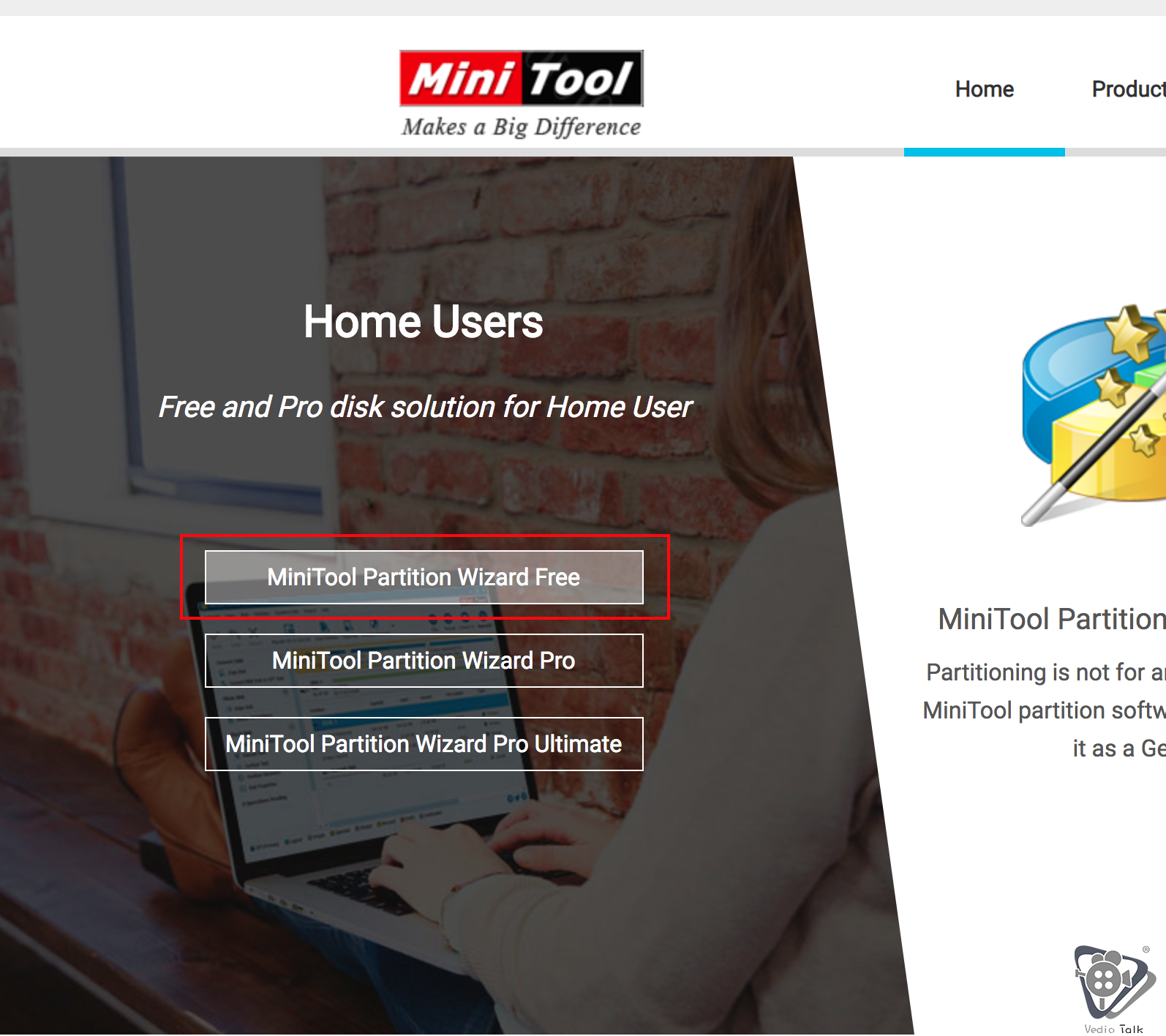
二、在桌面建立一个文件夹,我这里就建一个名称为pi3 on win10的文件夹
三、提取DEBUG做为UEFI引导
1.进入 https://github.com/andreiw/RaspberryPiPkg 下载压缩包
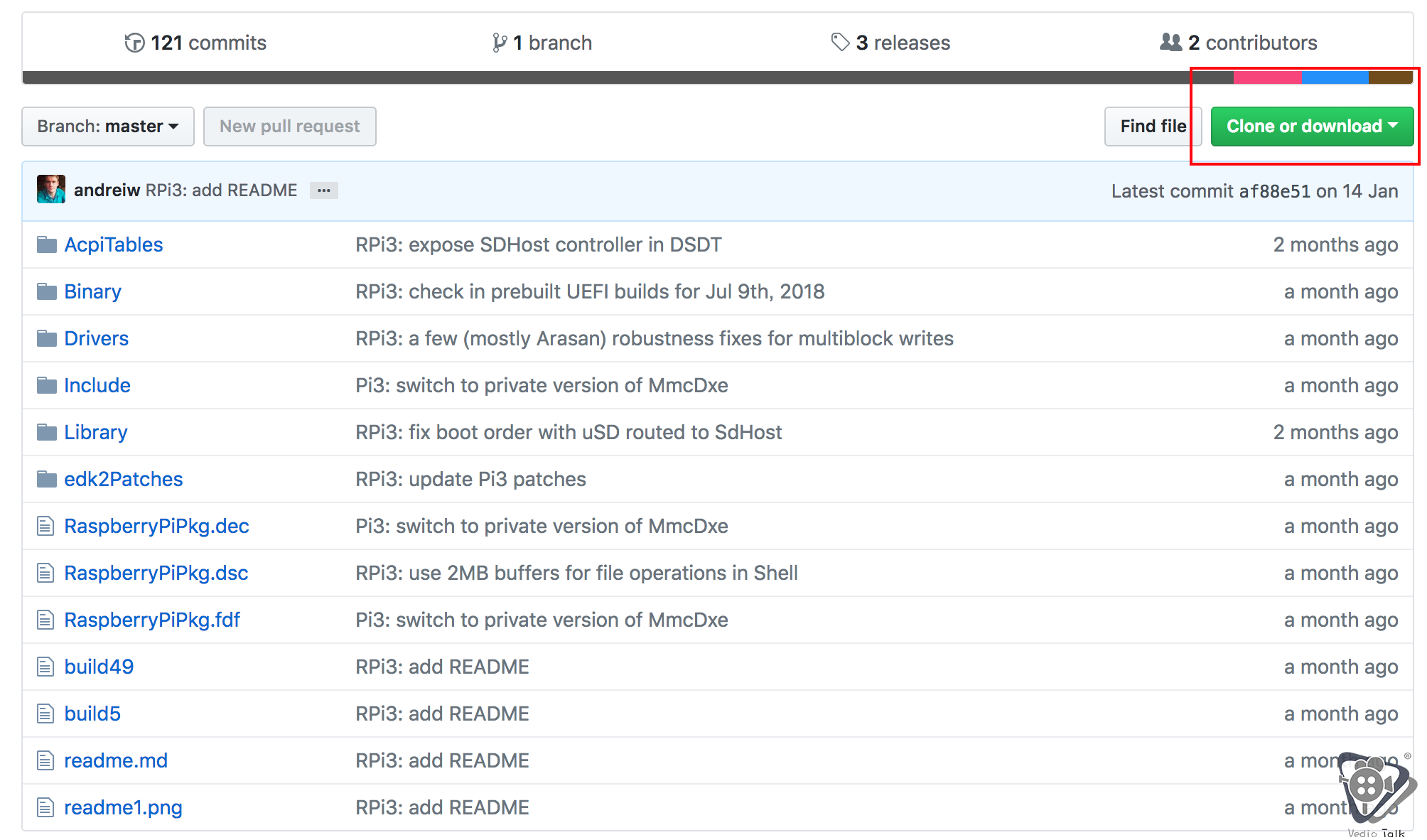
2.打开RaspberryPiPkg-master压缩包>>>\Binary\prebuilt\2018May13-GCC49-WoA-17125-only找到这个路径下的DEBUG文件夹解压出来并把文件夹名称改为UEFI,并把UEFI这个文件夹放到桌面建立的pi3 on win10的文件夹内。
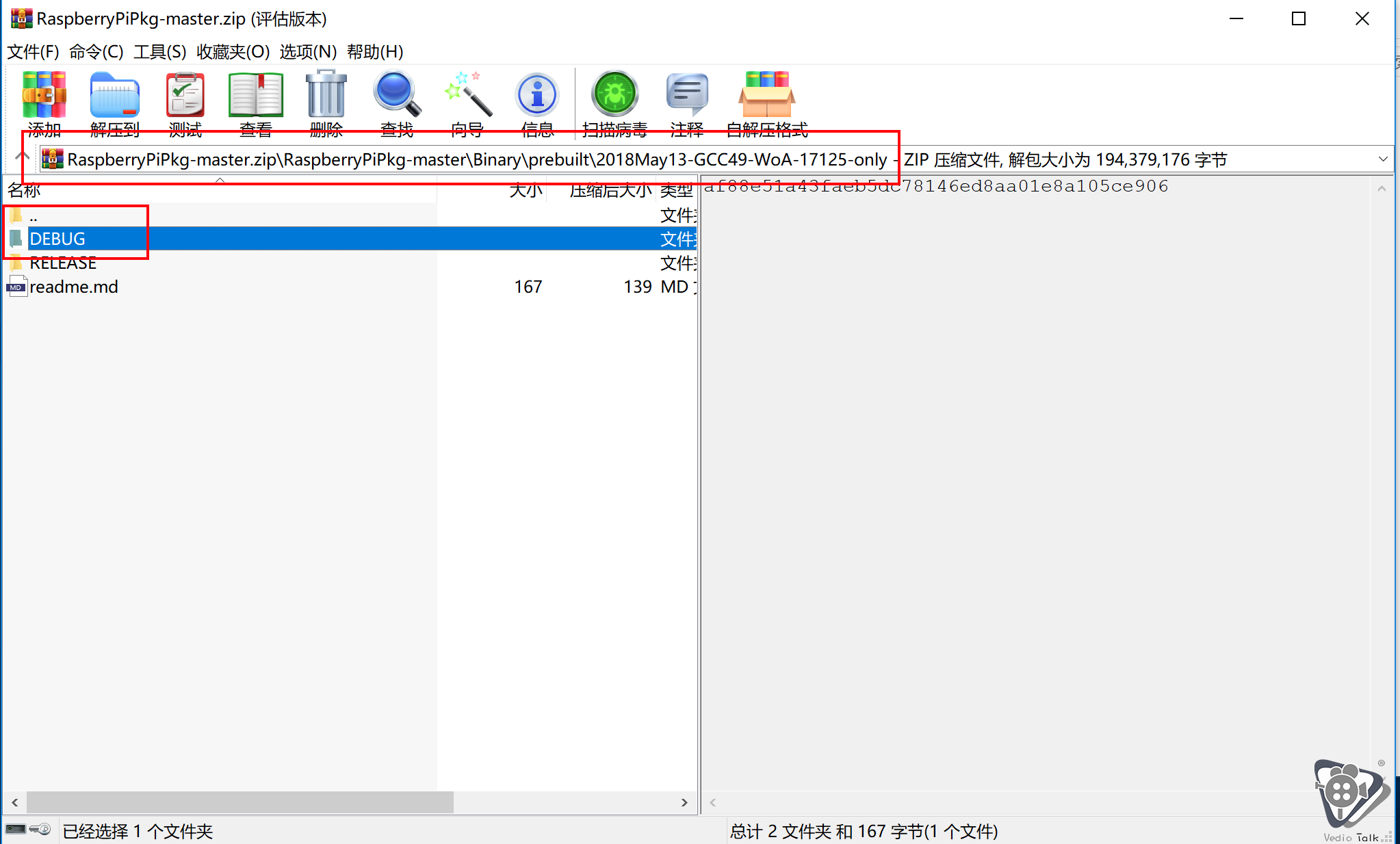
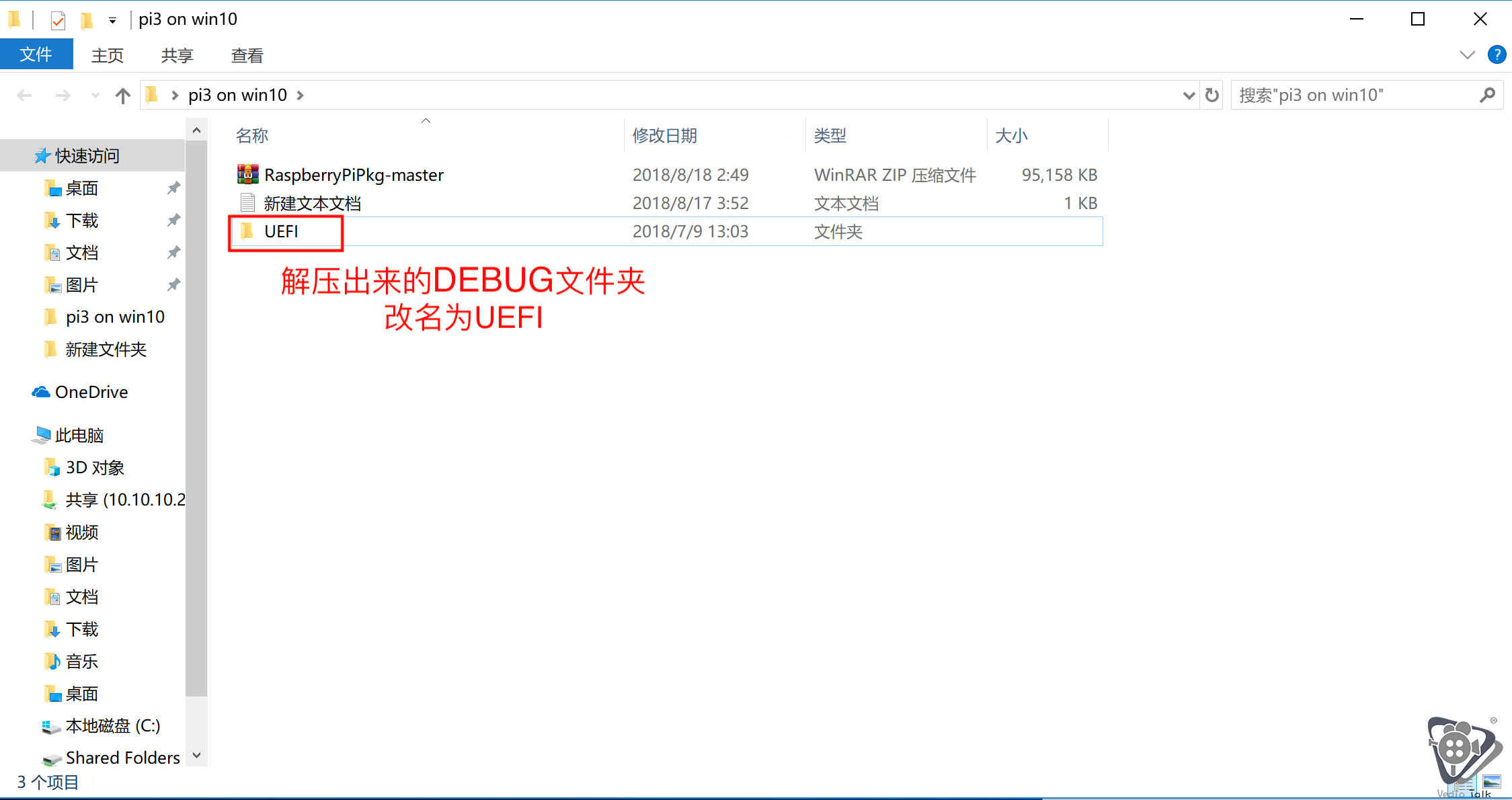
四、进入uup网站https://uup.rg-adguard.net/,生成我们需要win10的编译程序,按照下图选项选择后,点击下载压缩包
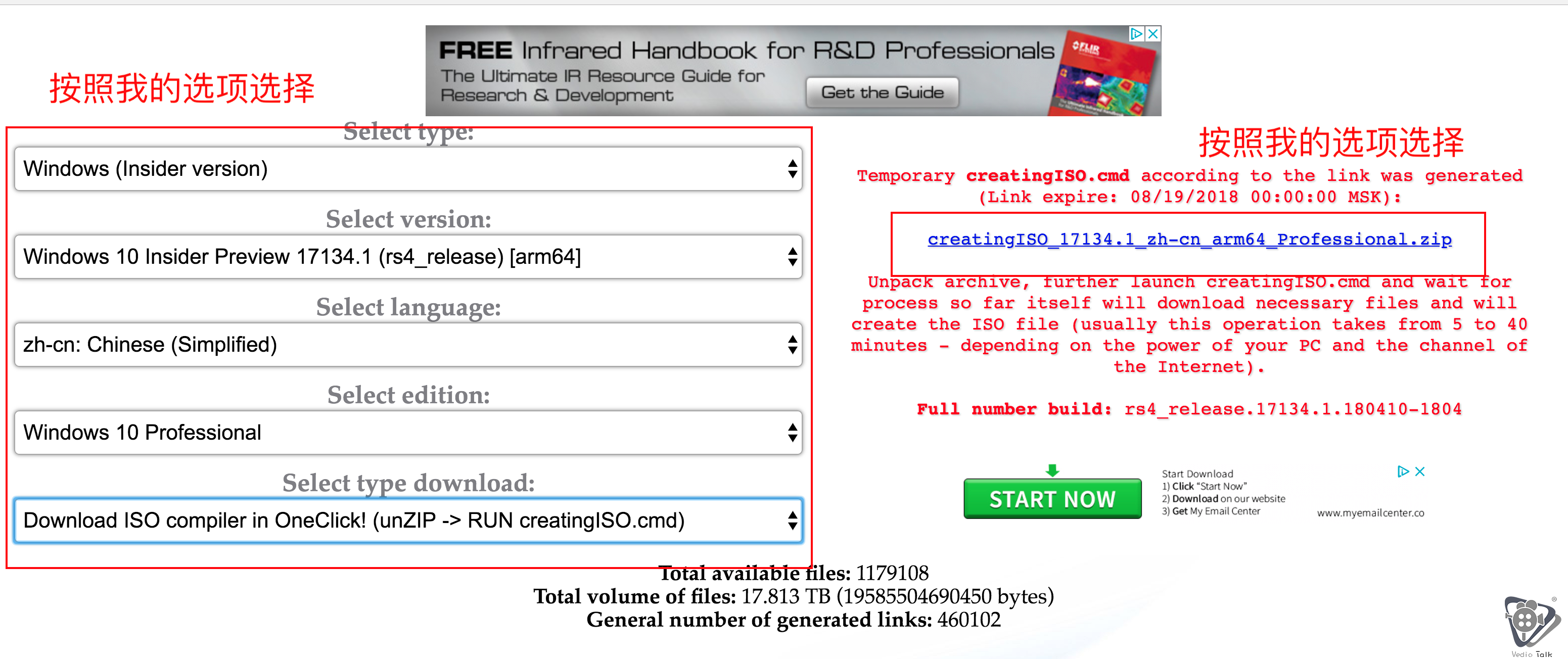
在桌面pi3 on win10的文件夹内创建一个文件夹名为uup的文件夹,把下载下来的creatingISO_17134.1_zh-cn_arm64_Professional.zip这个压缩包解压到uup文件夹内
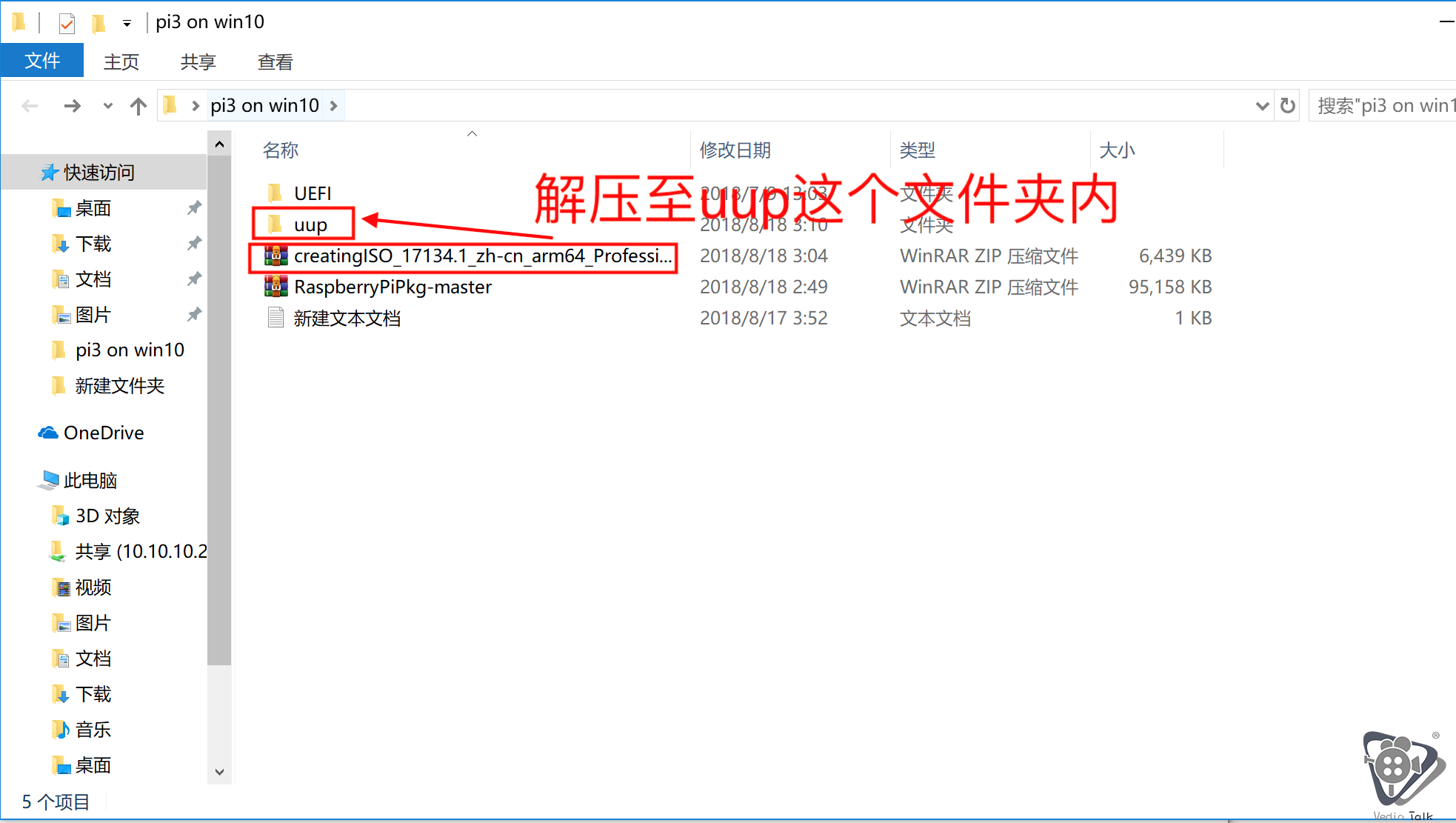
五、进入uup的文件夹内开始编译我们的win10系统arm版本,点击creatingISO开始编译,编译过程很漫长,一般在30分钟至1个小时左右。
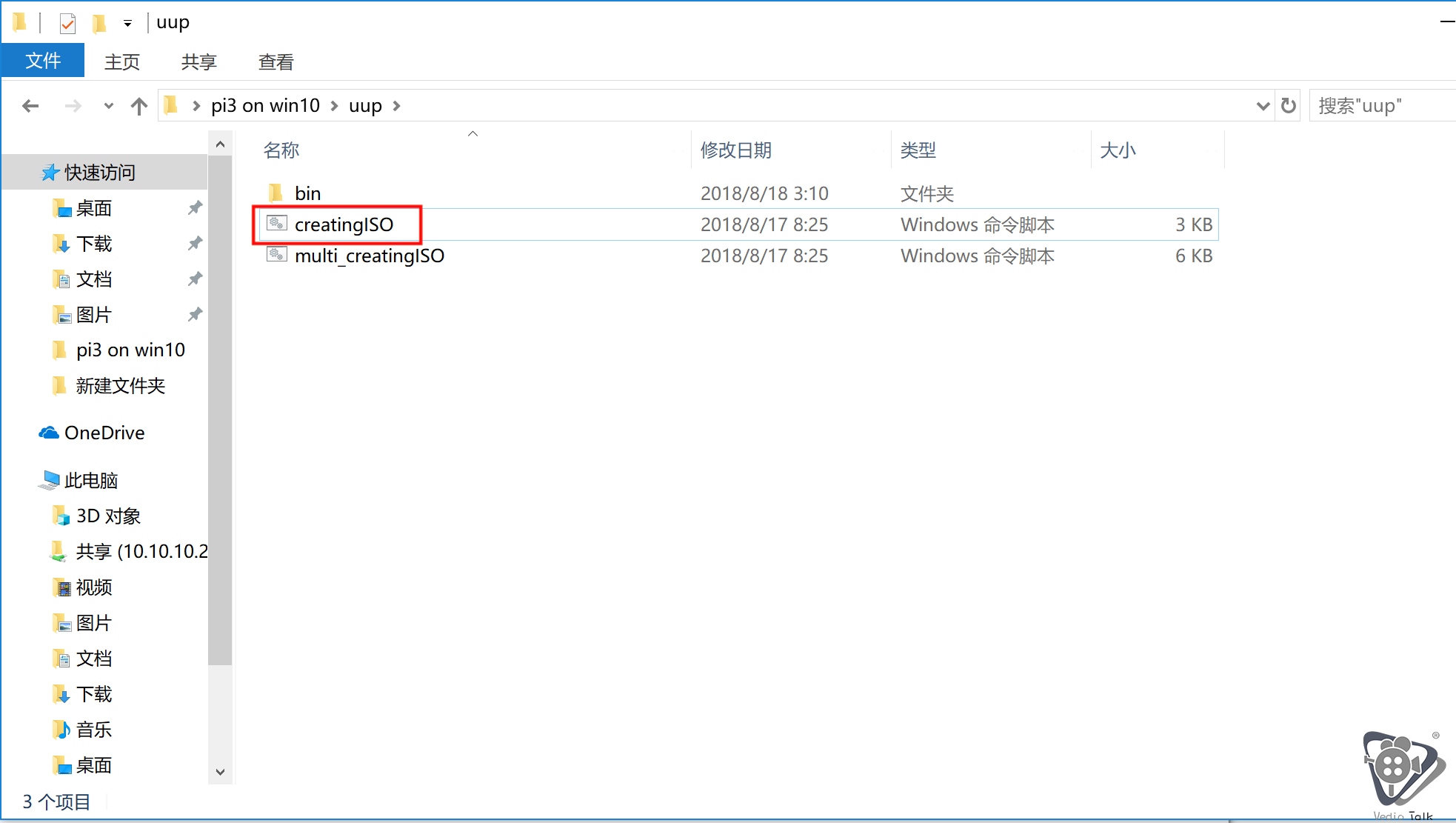
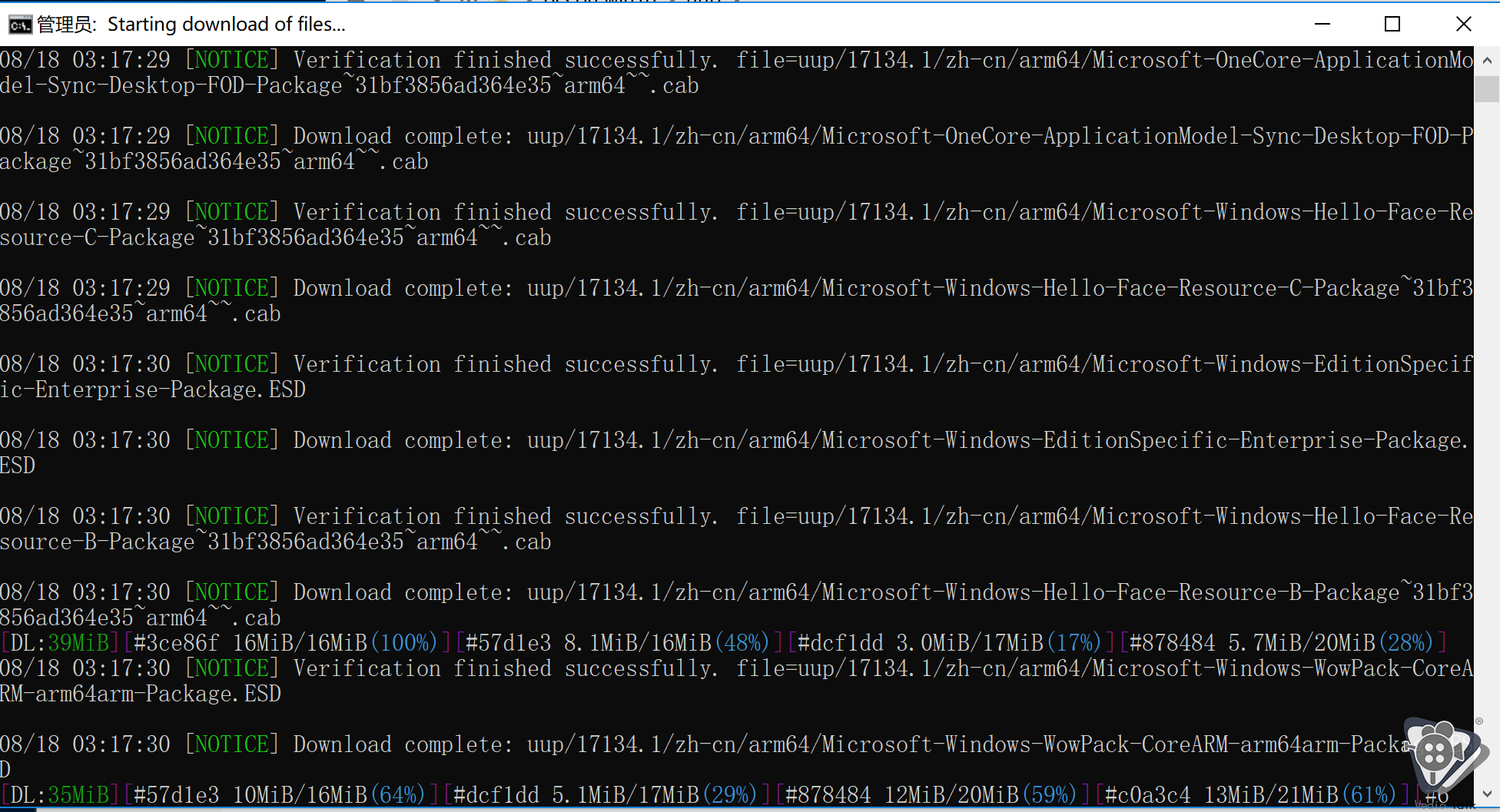
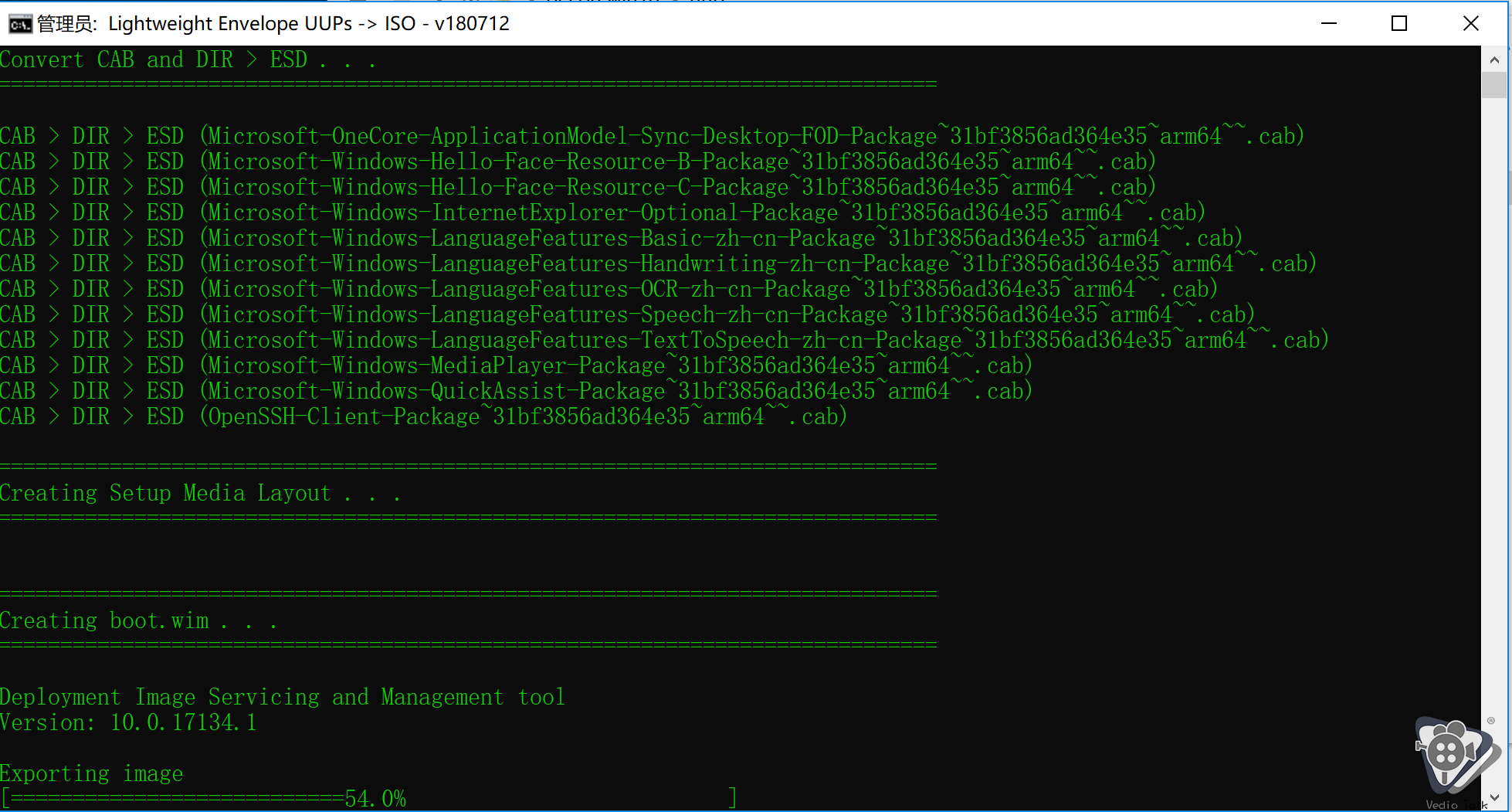
大家看到下图这个界面,这里会卡很久很久很久,耐心等待吧,视电脑的性能决定
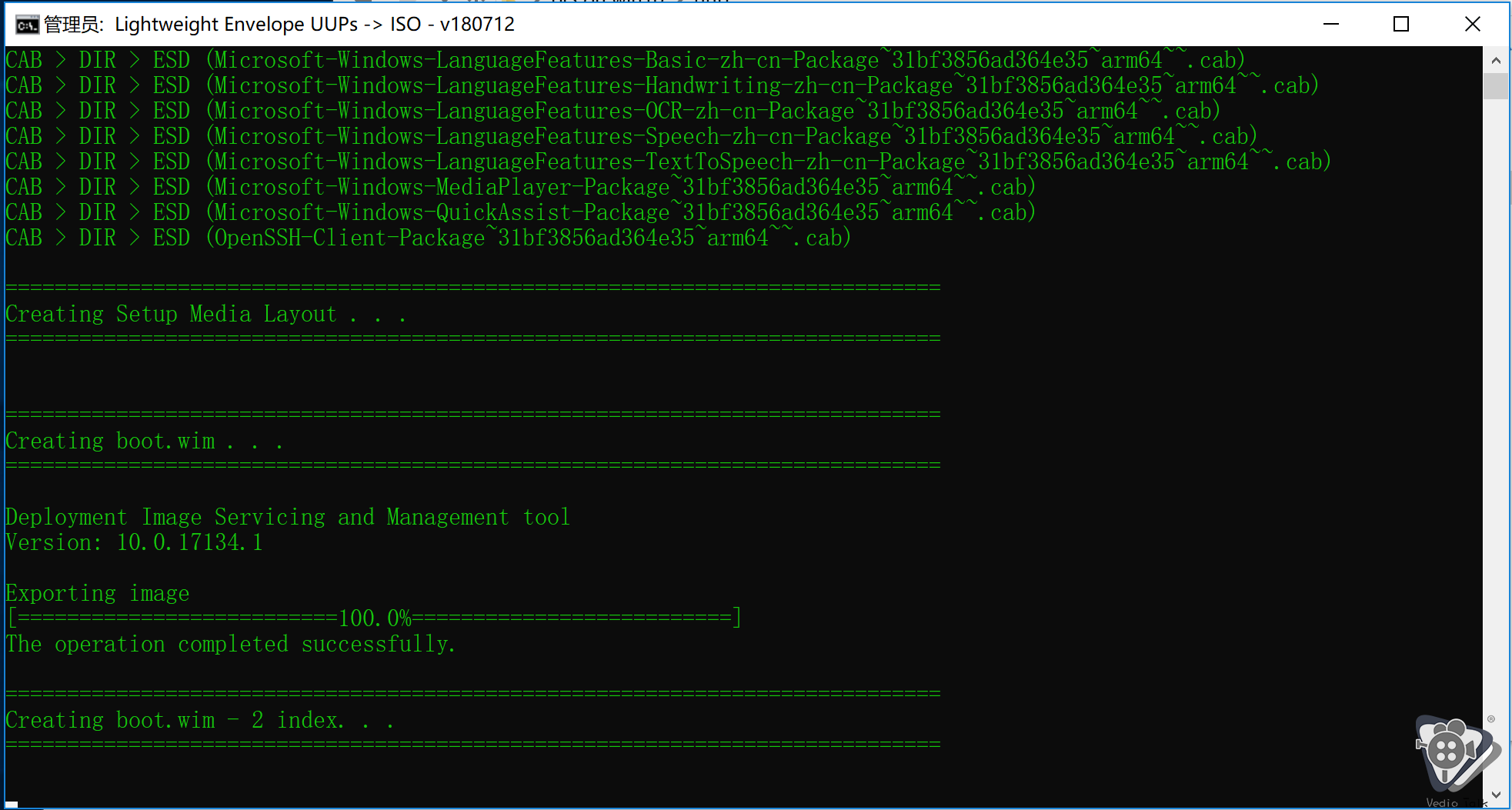
看到这个图就说明编译完成,并在uup的目录里面生成了一个ISO的镜像文件
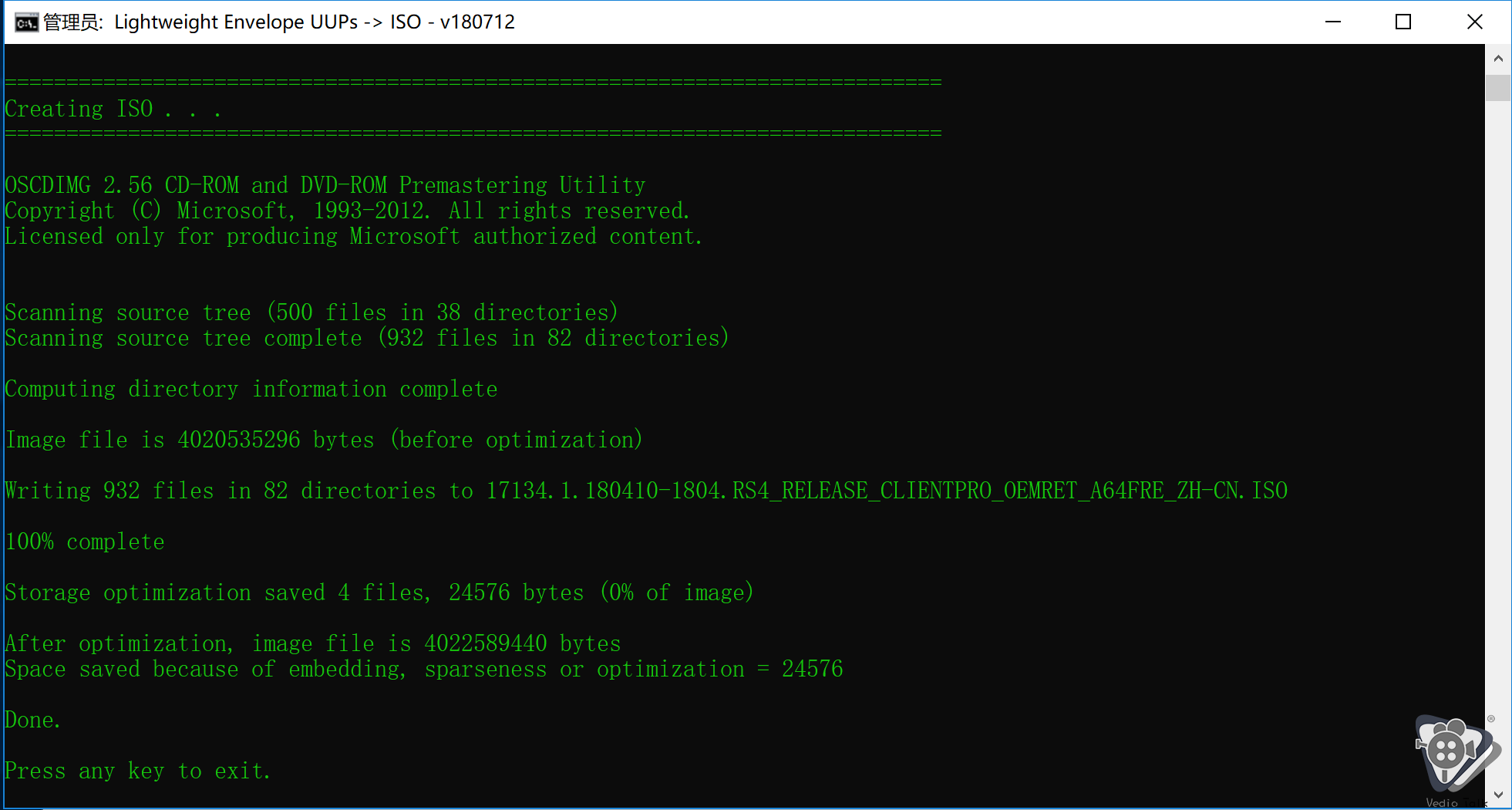
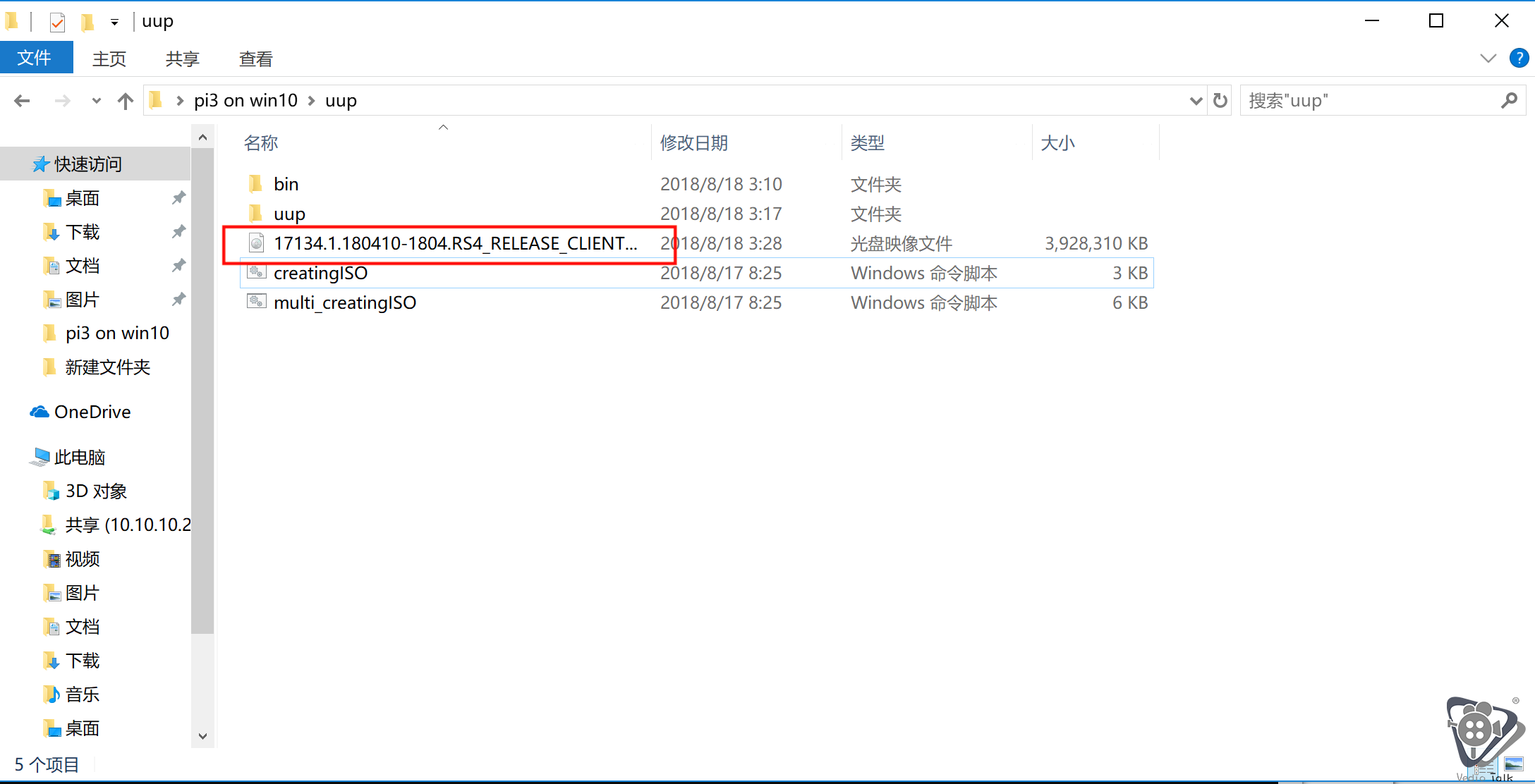
六、打开uup目录里我们刚编译出来的ISO镜像文件,找到sources目录下的install.wim文件,拷贝到pi3 on win10的文件夹的根目录下
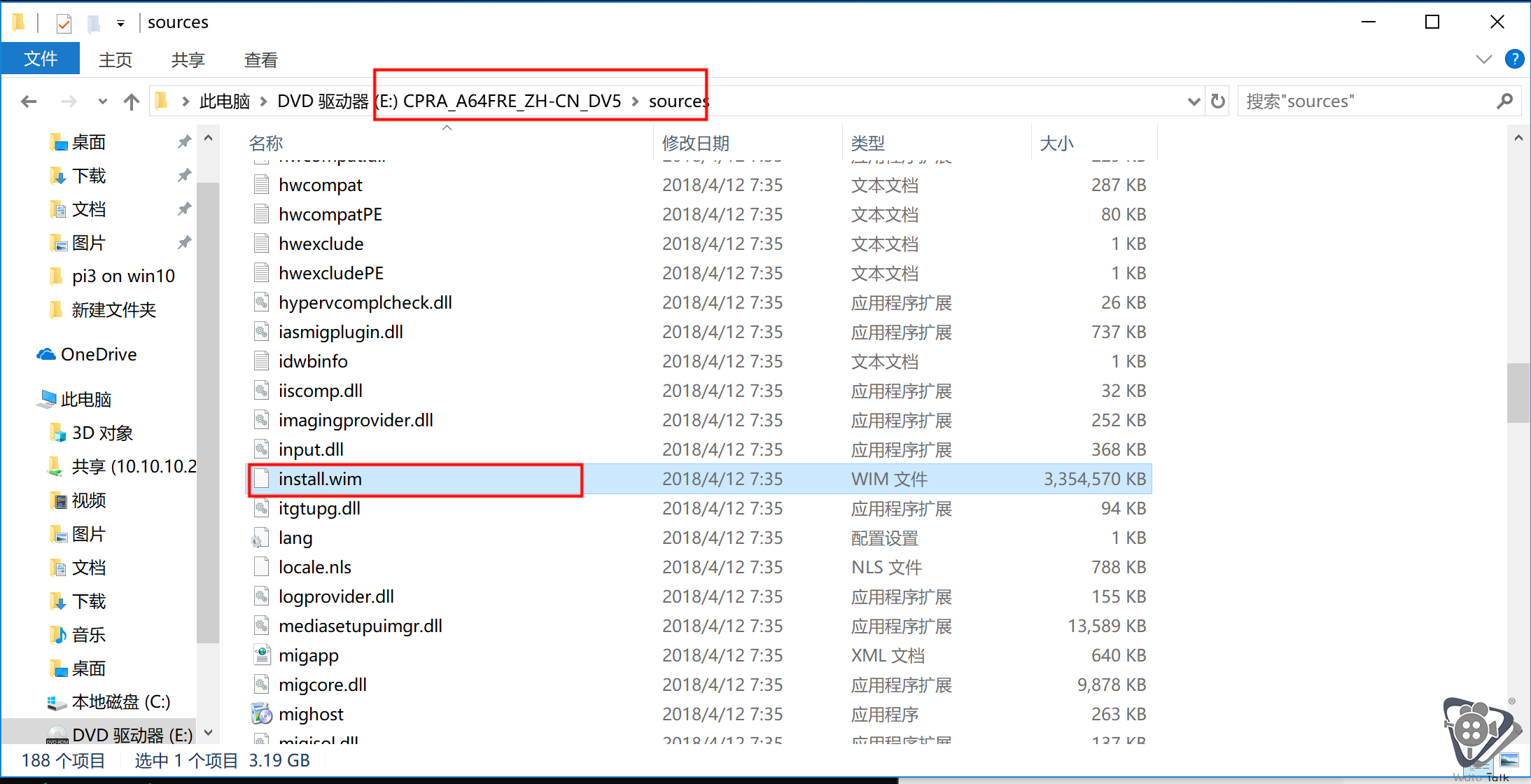

七、进入https://github.com/andreiw/rpi3winstuff下载源码文件压缩包
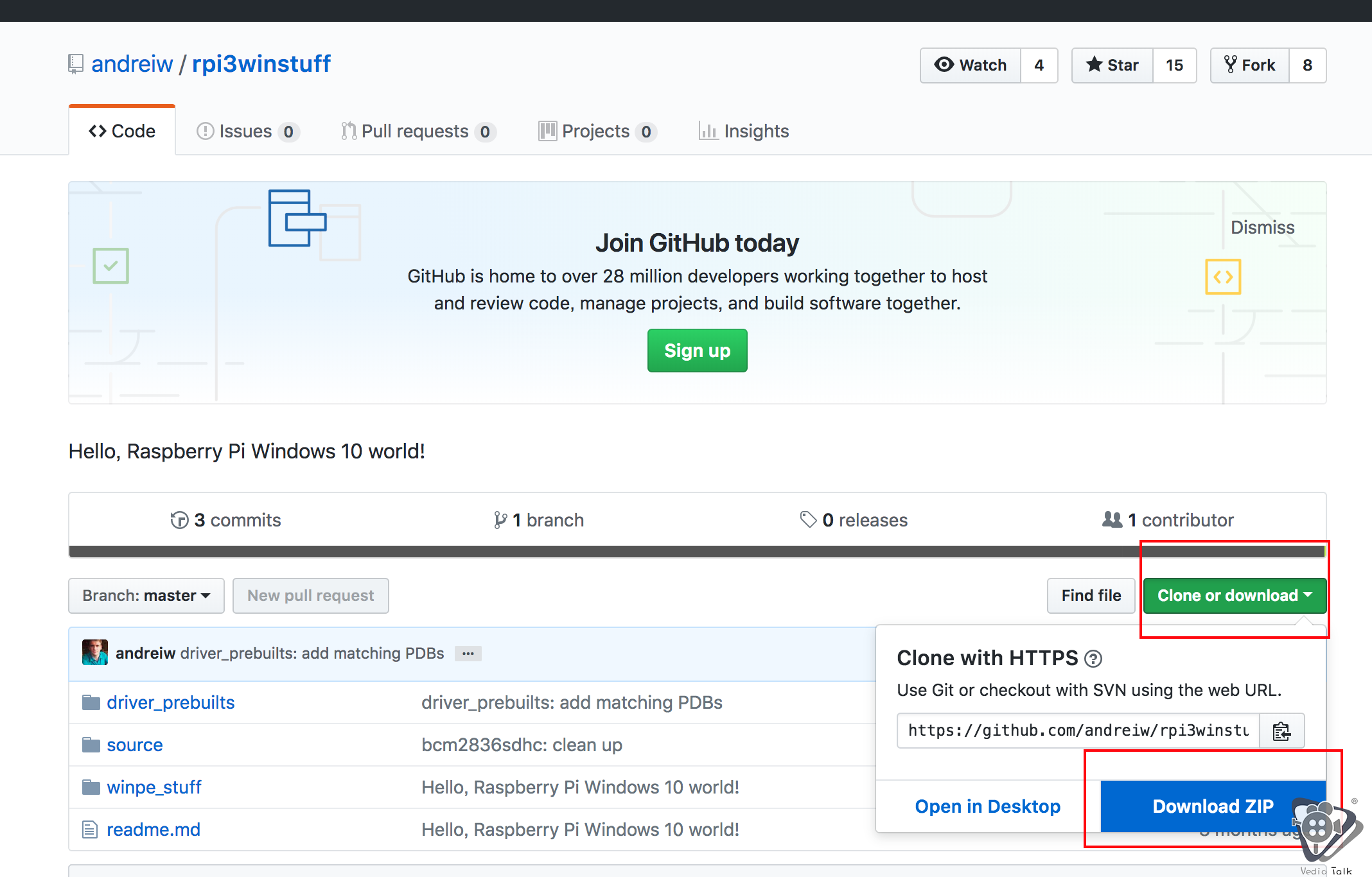
1.解压压缩包里的文件夹driver_prebuilts到pi3 on win10的文件夹根目录名改名为system32
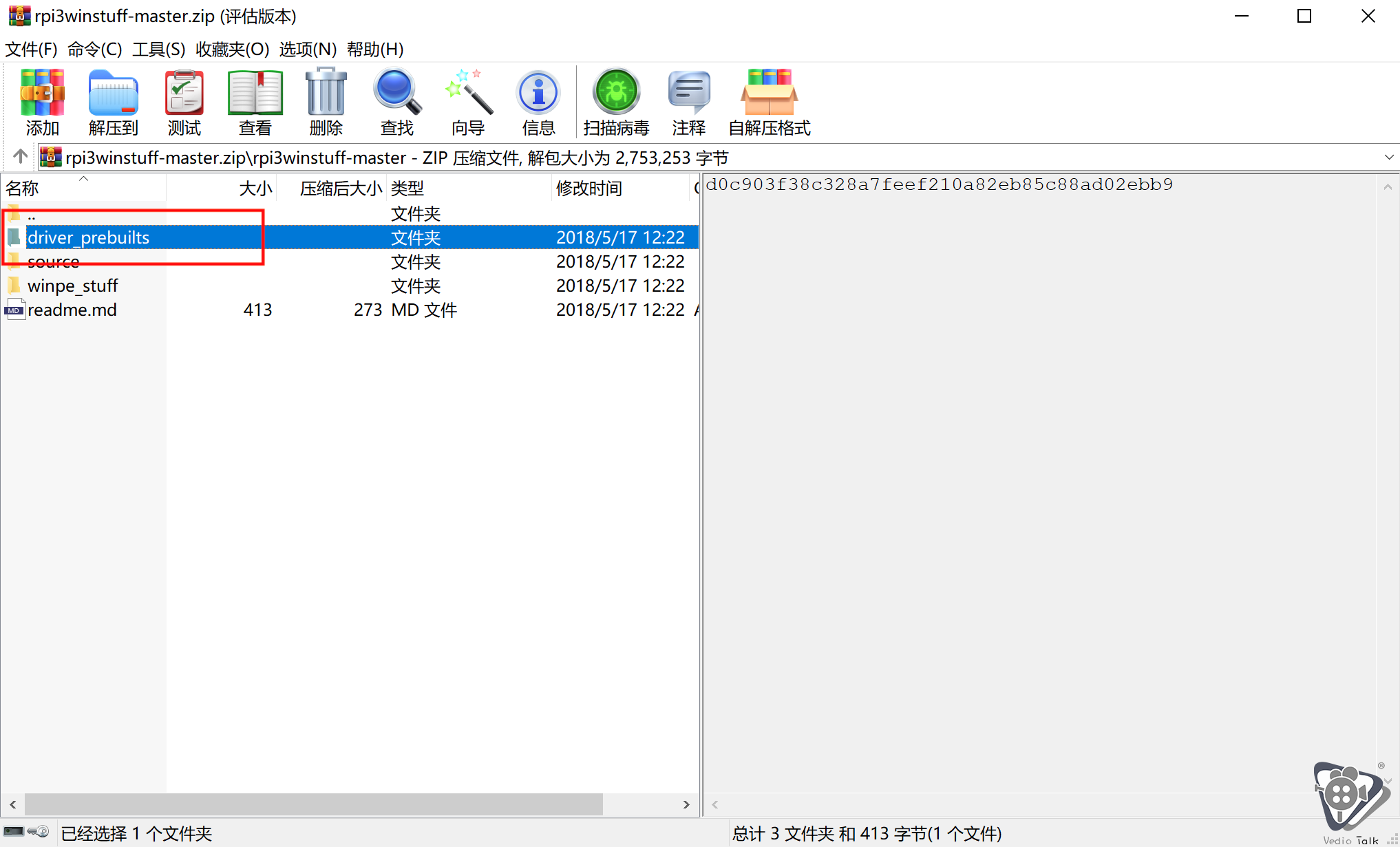
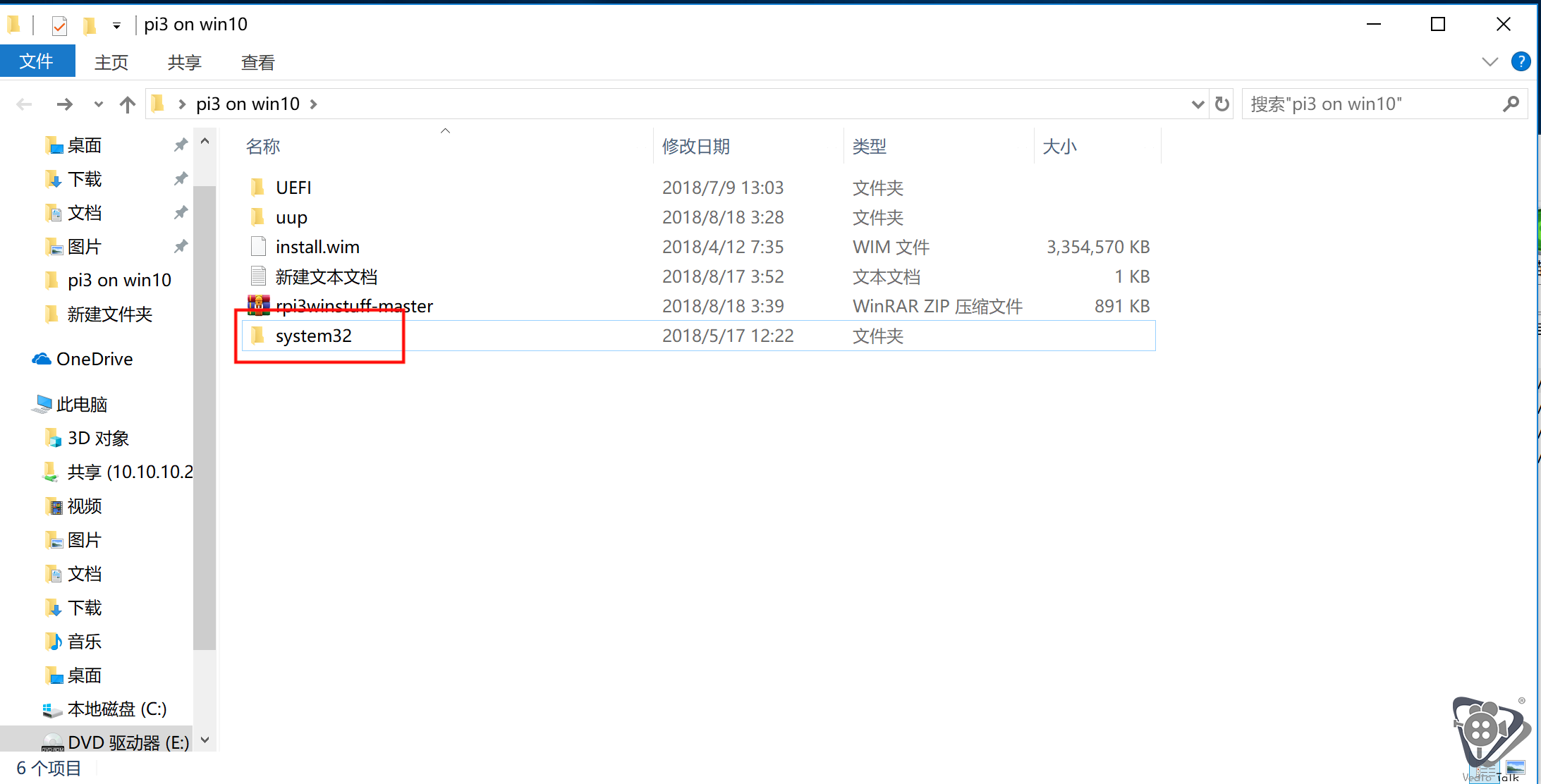
2.再把解压包里winpe_stuff文件夹内的文件解压到system32的文件夹内
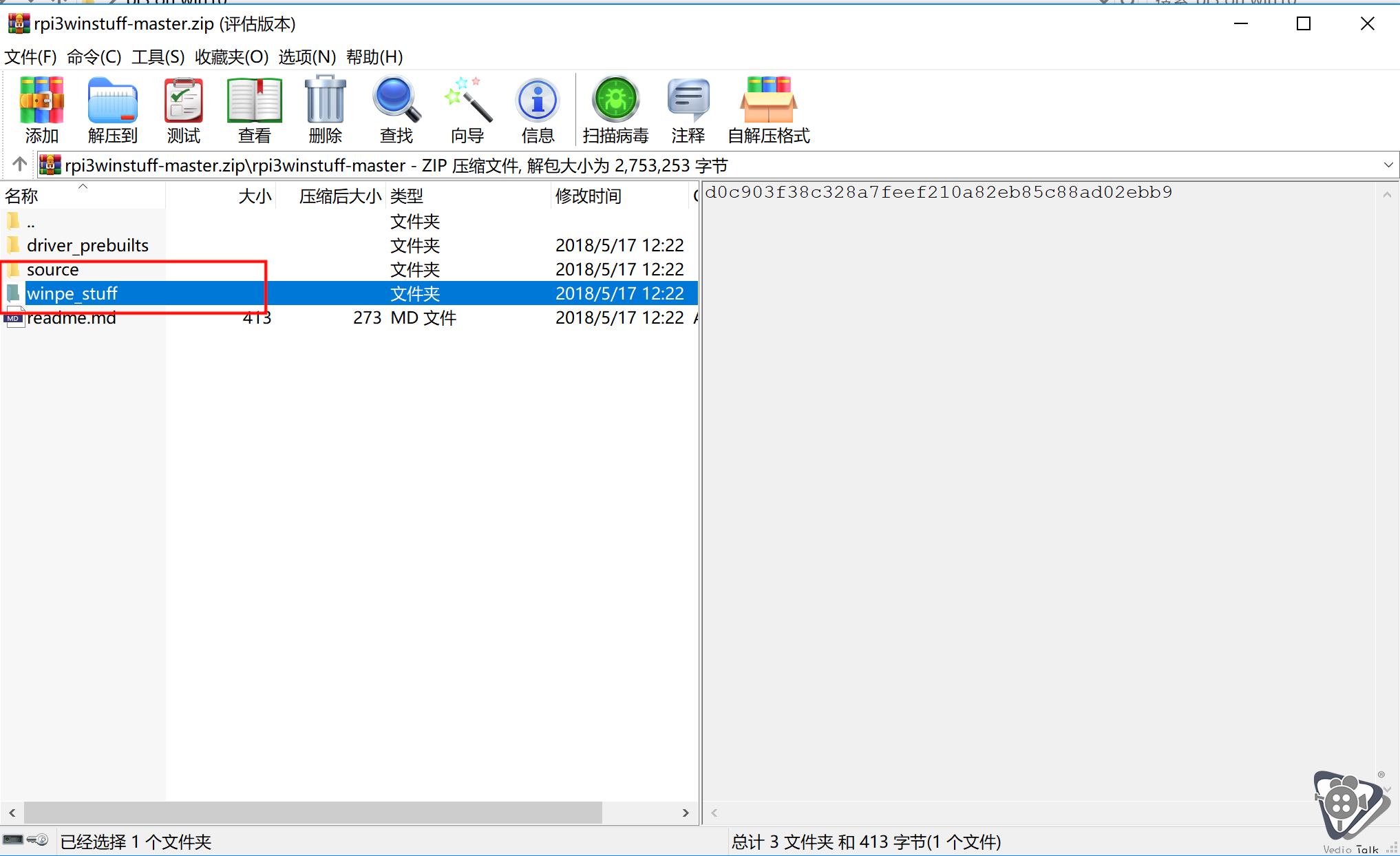
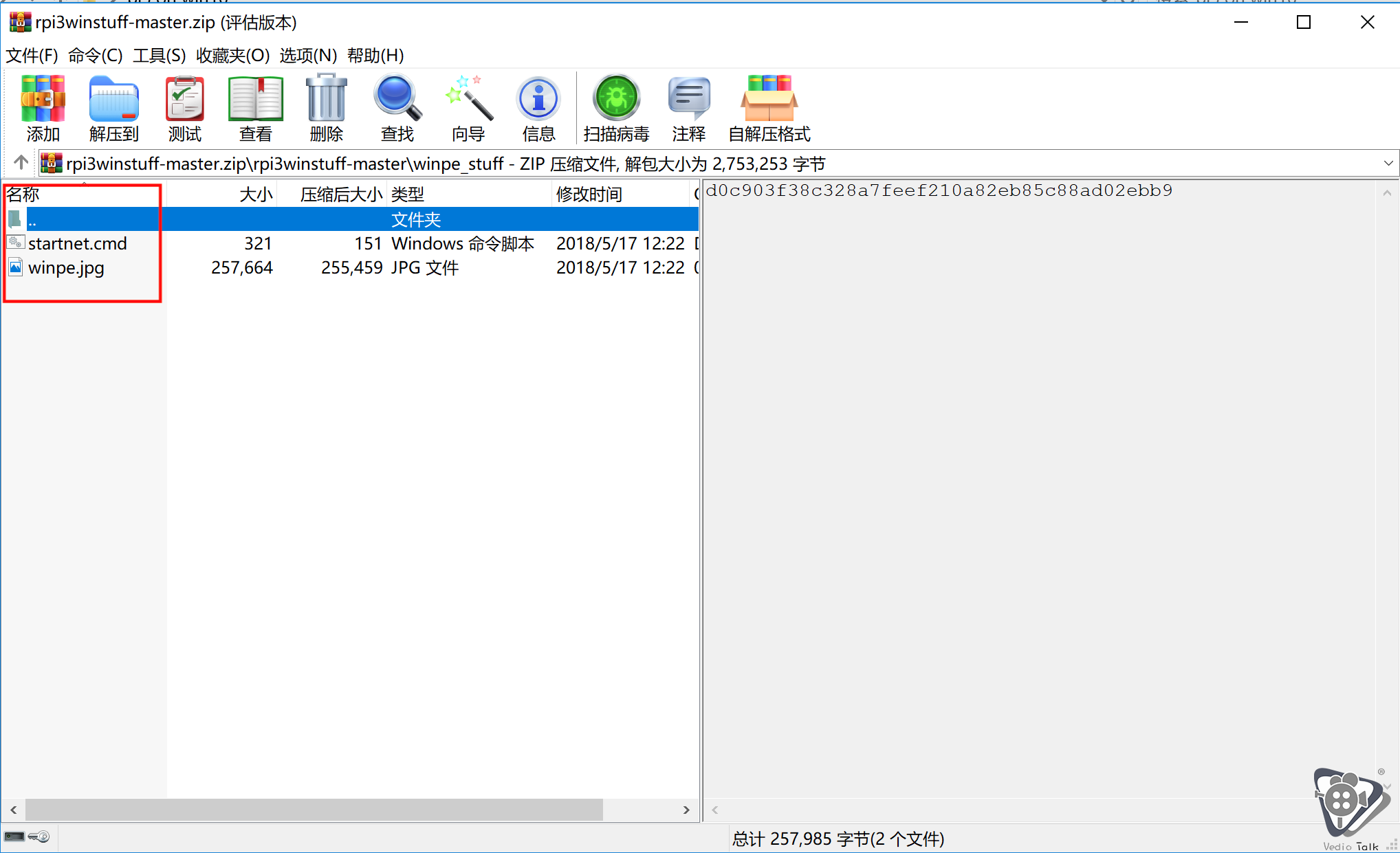
3.现在system32文件夹内就包含了这些文件
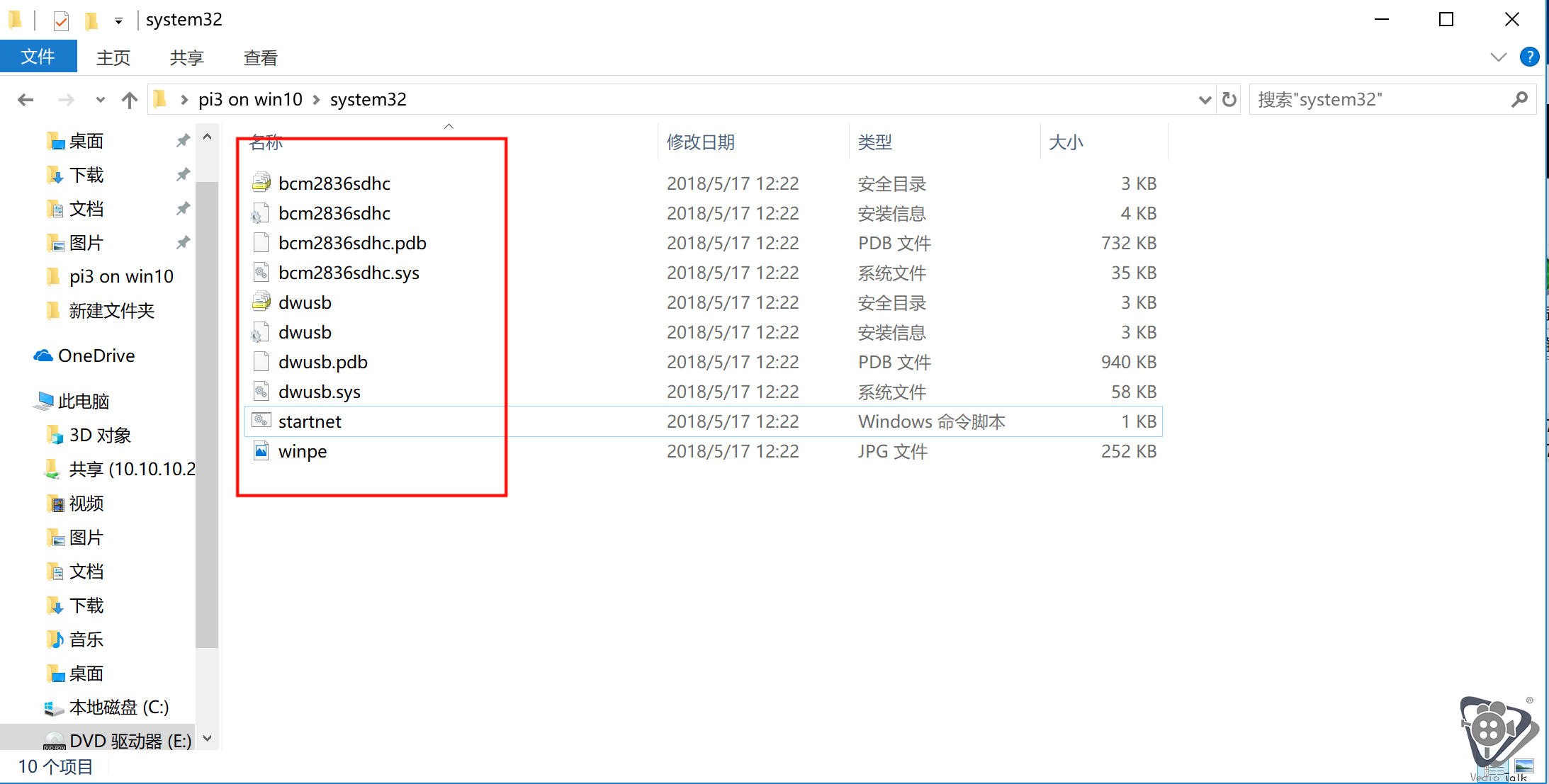
八、写入install.wim文件驱动及必要的文件
1.首先看下pi3 on win10的文件夹的根目录现在包含了这些文件
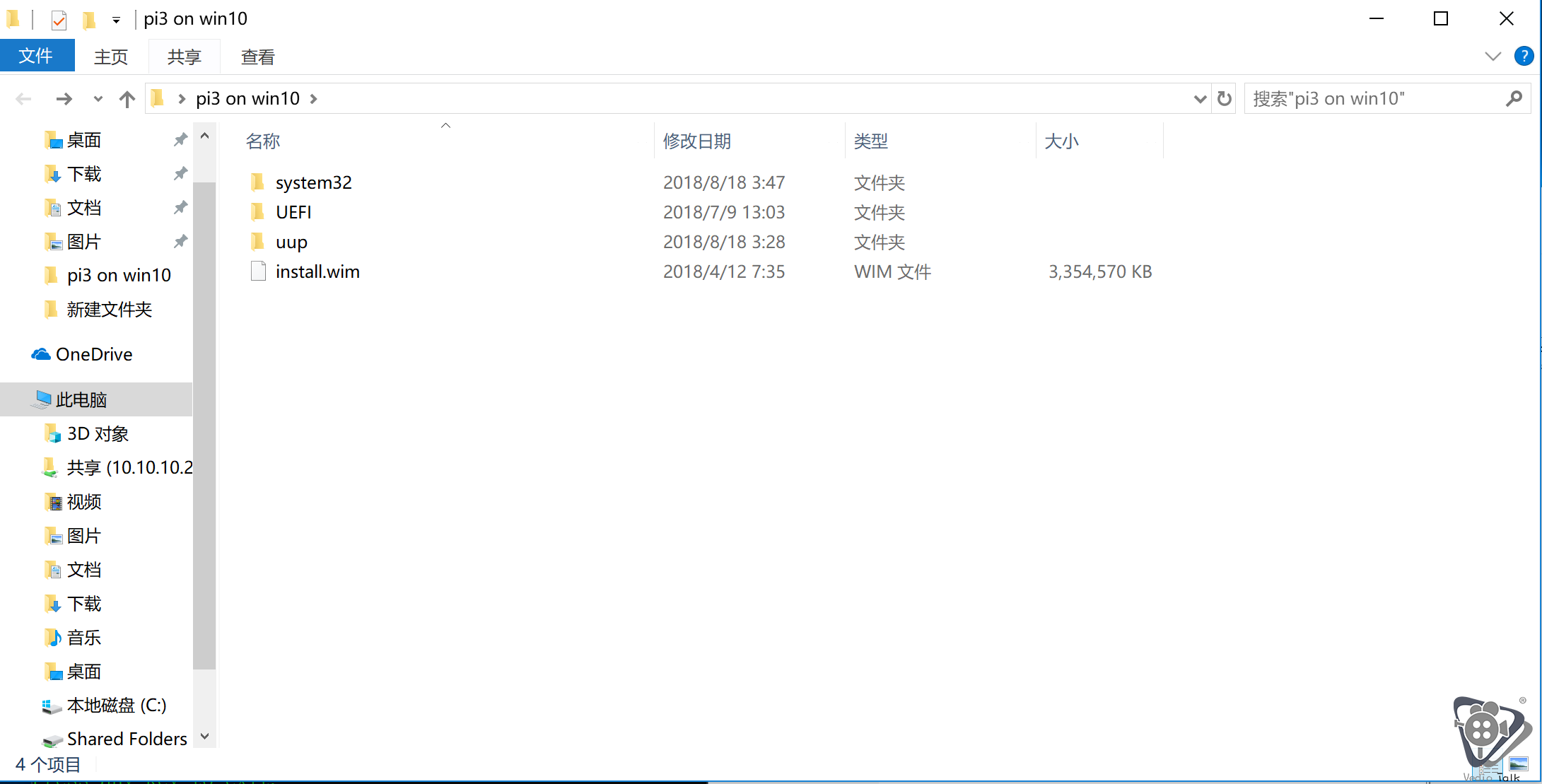
2.按照以下代码步骤来
dism /mount-image /imagefile:install.wim /Index:1 /MountDir:m
dism /image:m /add-driver /driver:system32 /recurse /forceunsigned
dism /unmount-wim /mountdir:m /commit
dism /apply-image /imagefile:install.wim /index:1 /applydir:F:\
bcdboot F:\Windows /s E: /f UEFI
bcdedit /store E:\EFI\Microsoft\Boot\bcd /set {default} testsigning on
bcdedit /store E:\EFI\Microsoft\Boot\bcd /set {default} nointegritychecks on
3.在pi3 on win10文件夹目录里新建一个m的文件夹
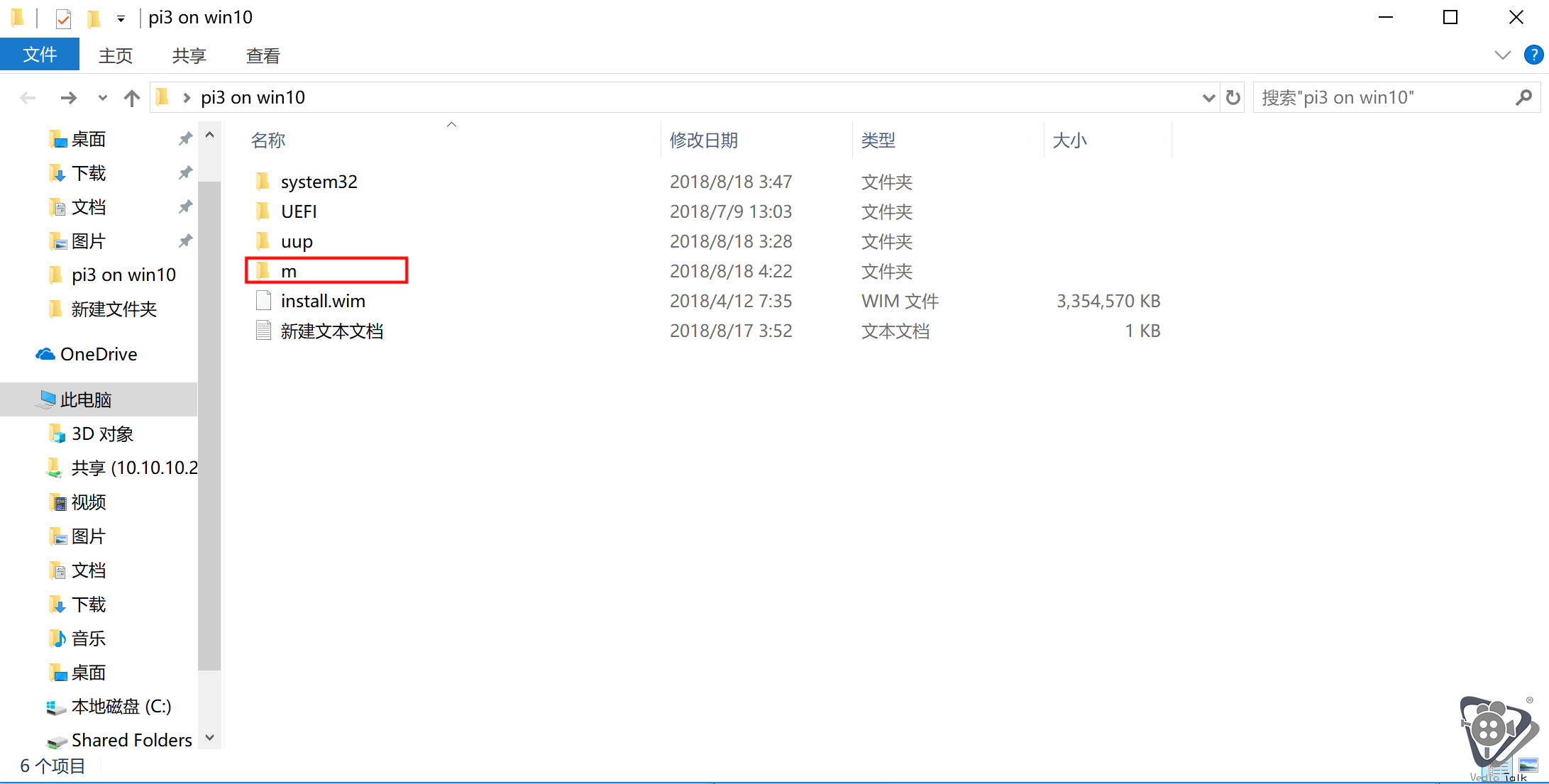
4.然后以管理员身份进入CMD,然后进入到桌面的pi3 on win10文件夹目录里,输入第一条命令,等待写入完成后,m的文件夹内就有内容了
dism /mount-image /imagefile:install.wim /Index:1 /MountDir:m
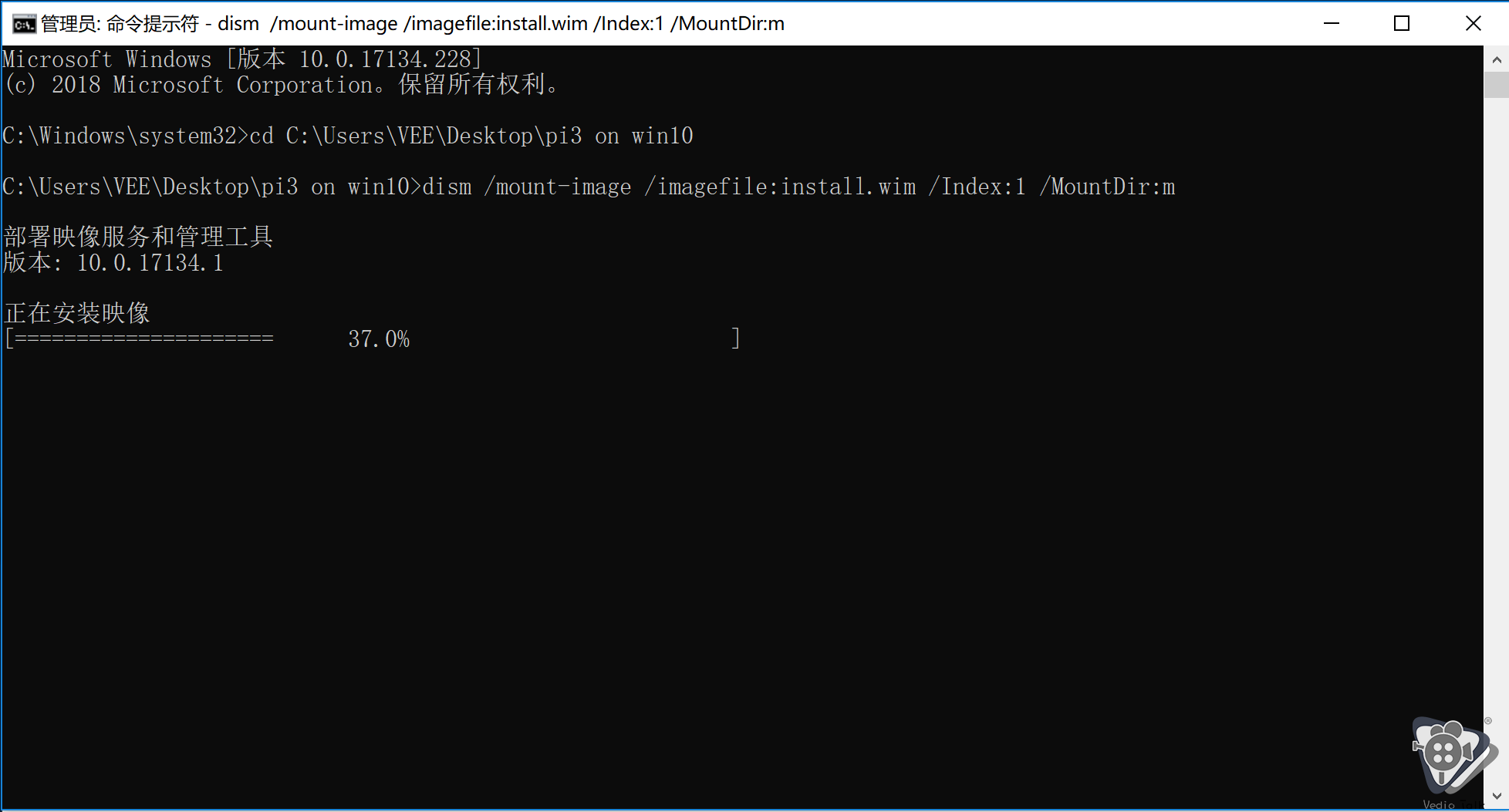
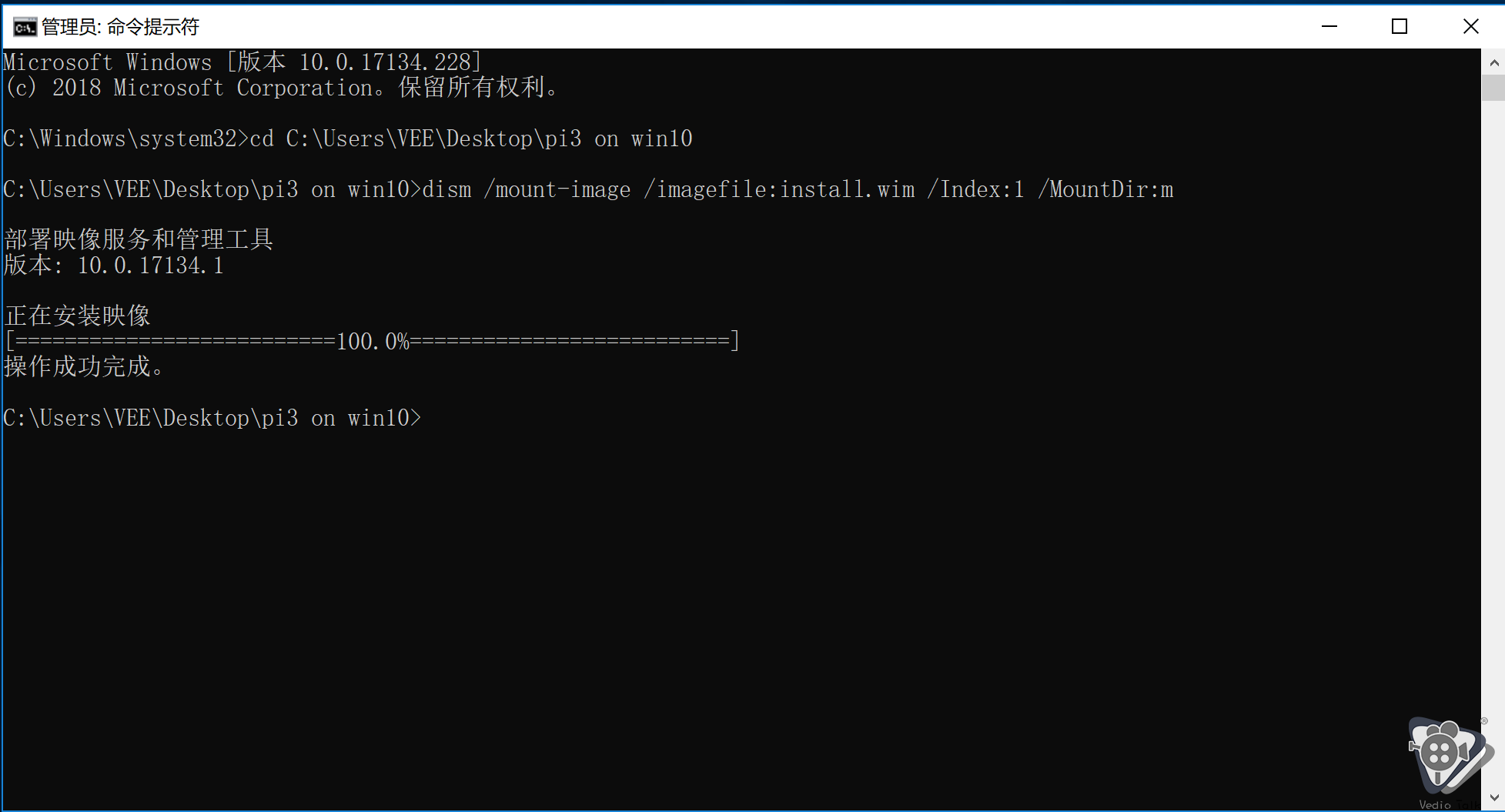
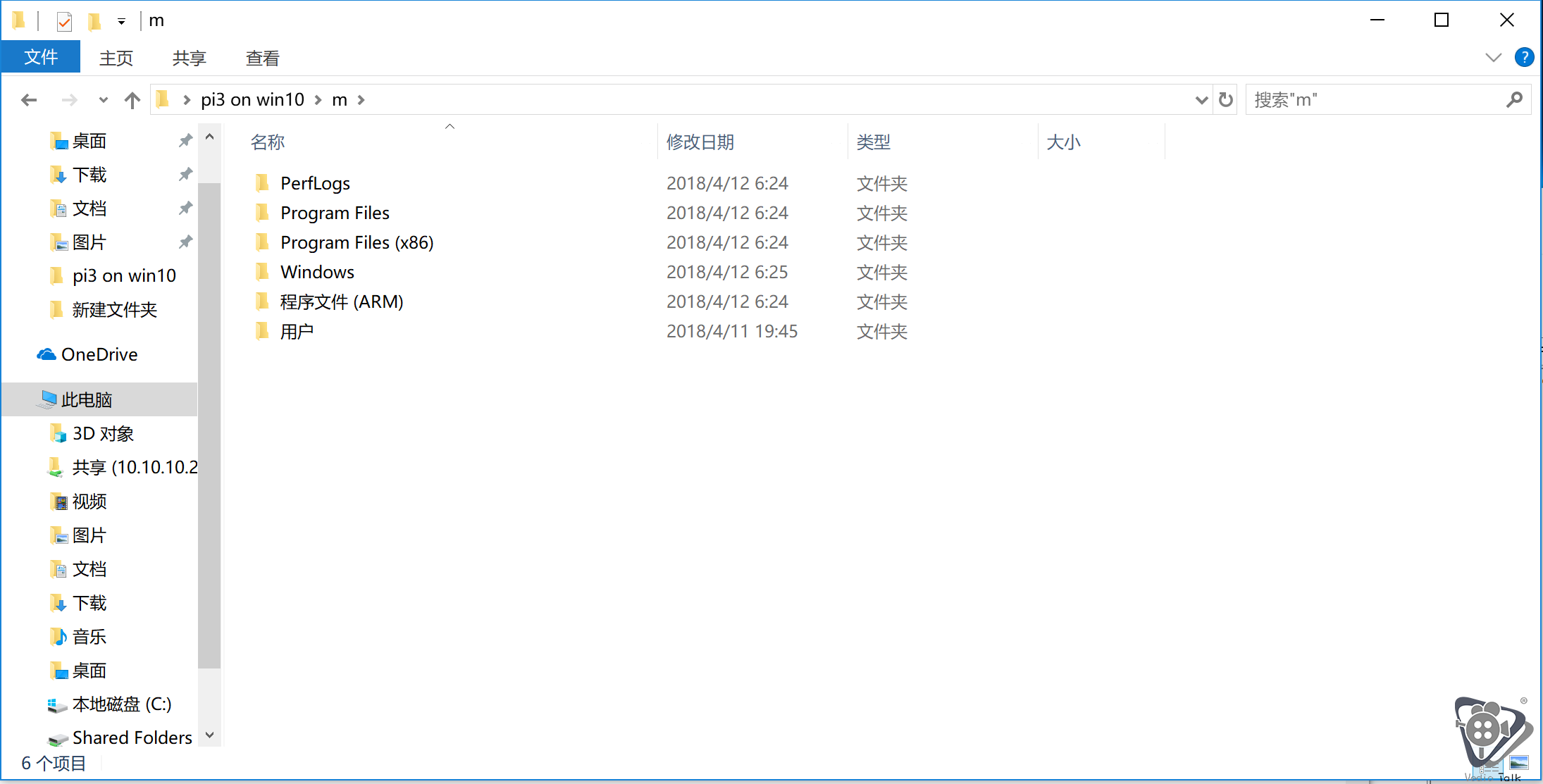
5.然后输入第二条命令写入驱动
dism /image:m /add-driver /driver:system32 /recurse /forceunsigned
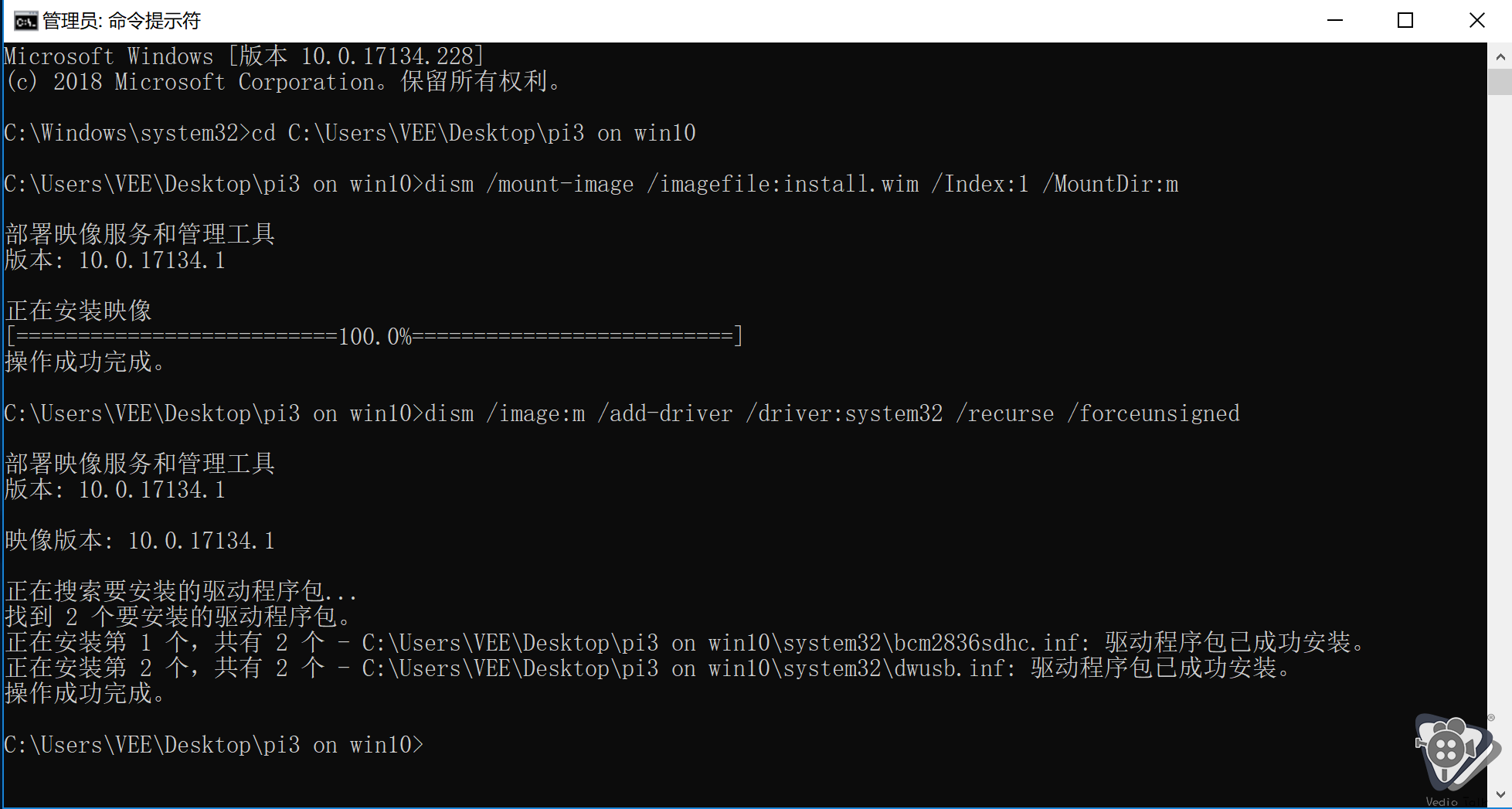
6.然后输入第三条命令
dism /unmount-wim /mountdir:m /commit
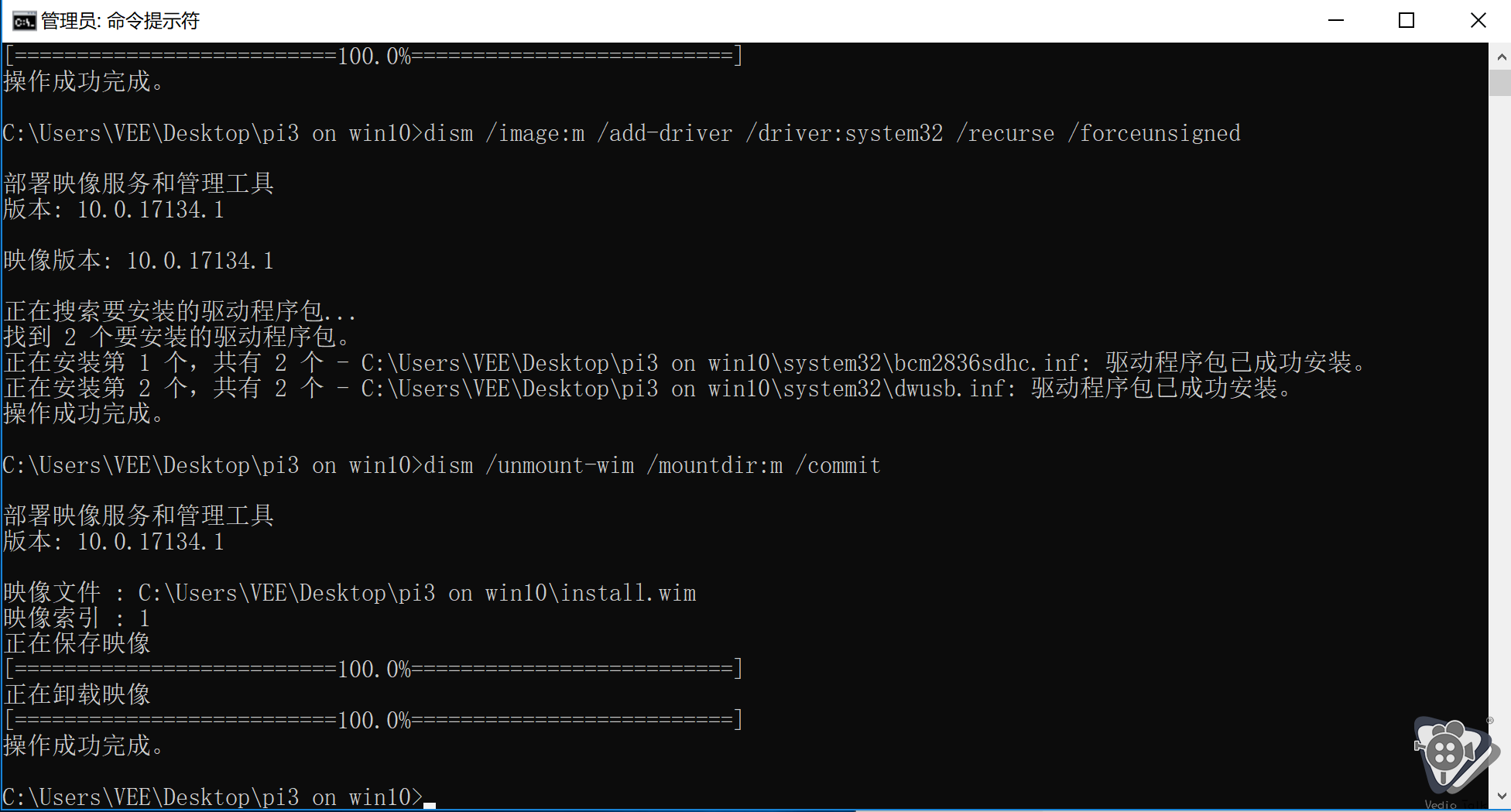
九、插入SD卡至电脑,然后打开一开始我们安装的软件MiniTool Partition Wizard
1.创建一个350M左右的FAT32磁盘,我这里设定为E盘
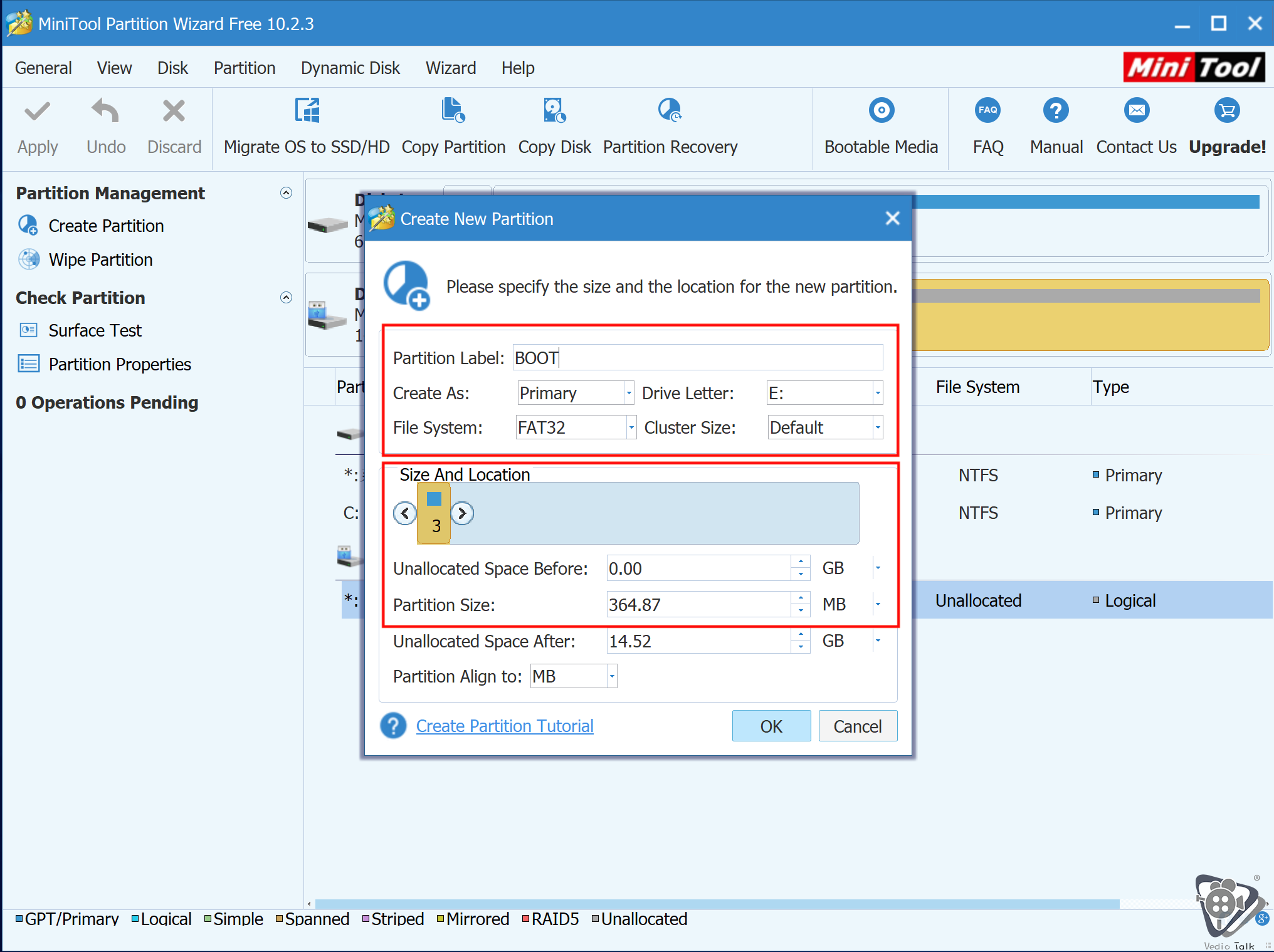
2.剩下的容量创建NTFS磁盘,我这里设定为F盘
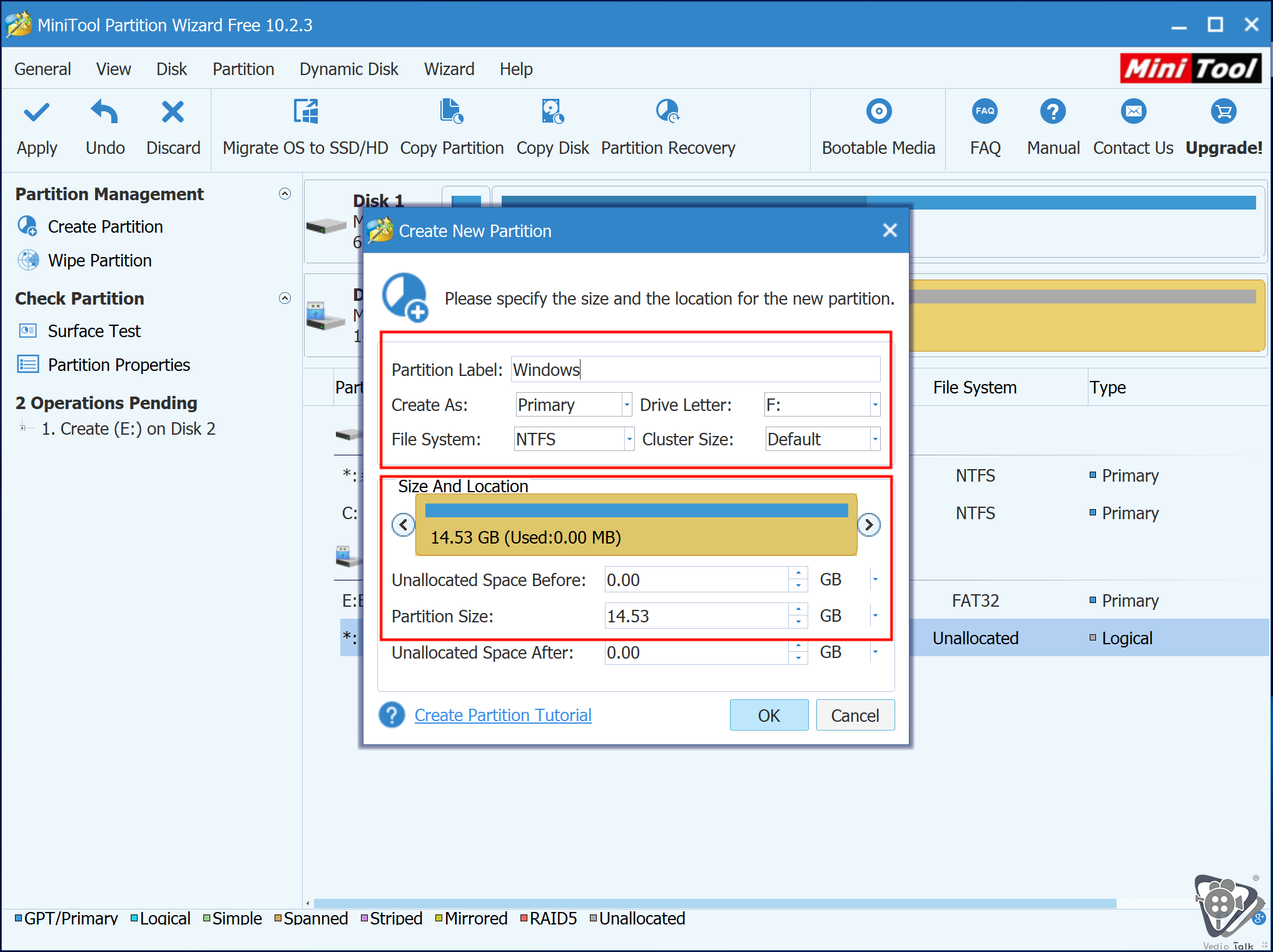
3.创建完成后我们的SD卡就有两个分区一个BOOT分区为E盘,一个Windows分区为F盘
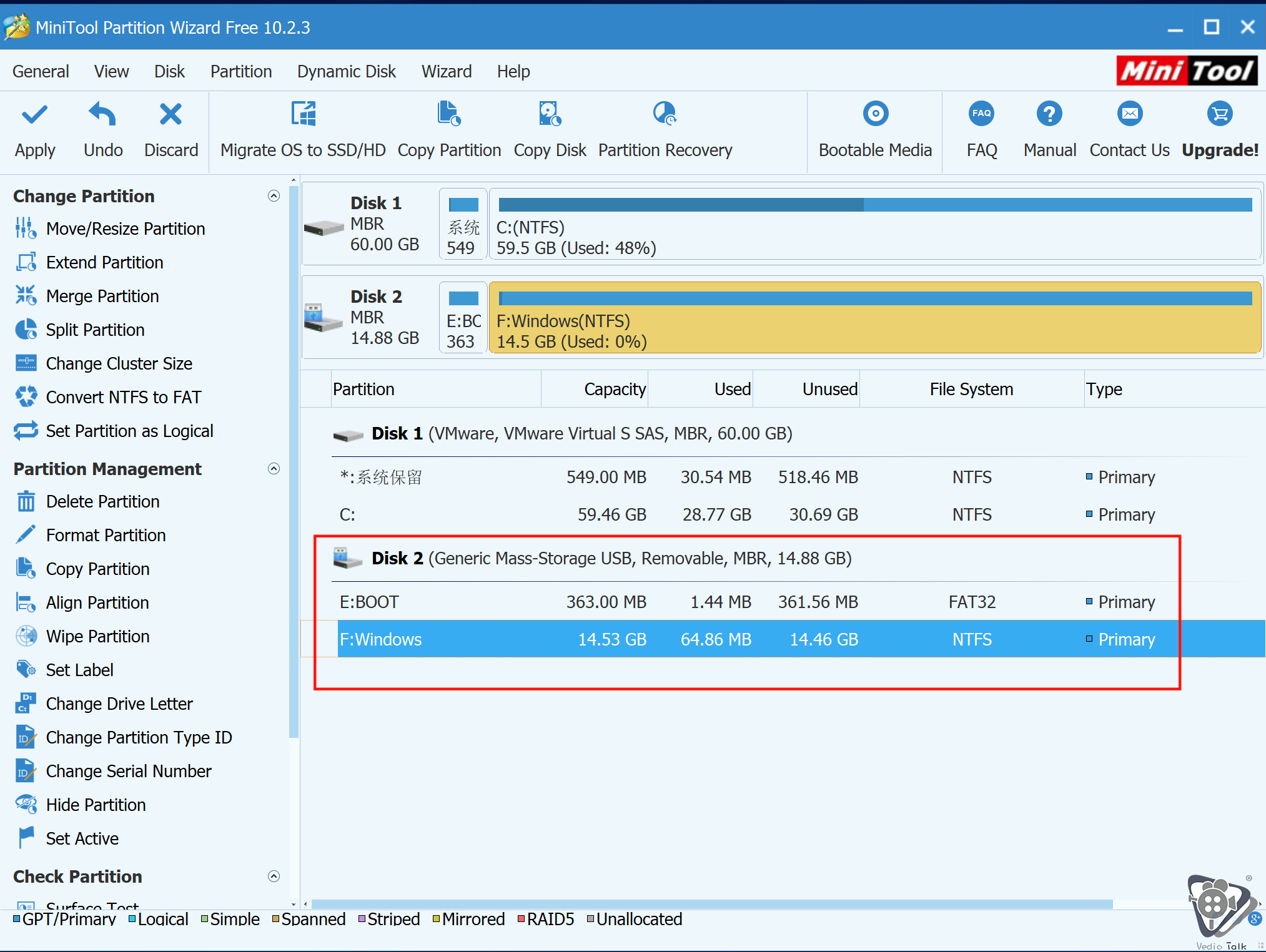
十、创建SD卡的BOOT分区
将桌面pi3 on win10文件夹目录里面的UEFI文件夹内的所有文件复制到SD卡的BOOT分区里面
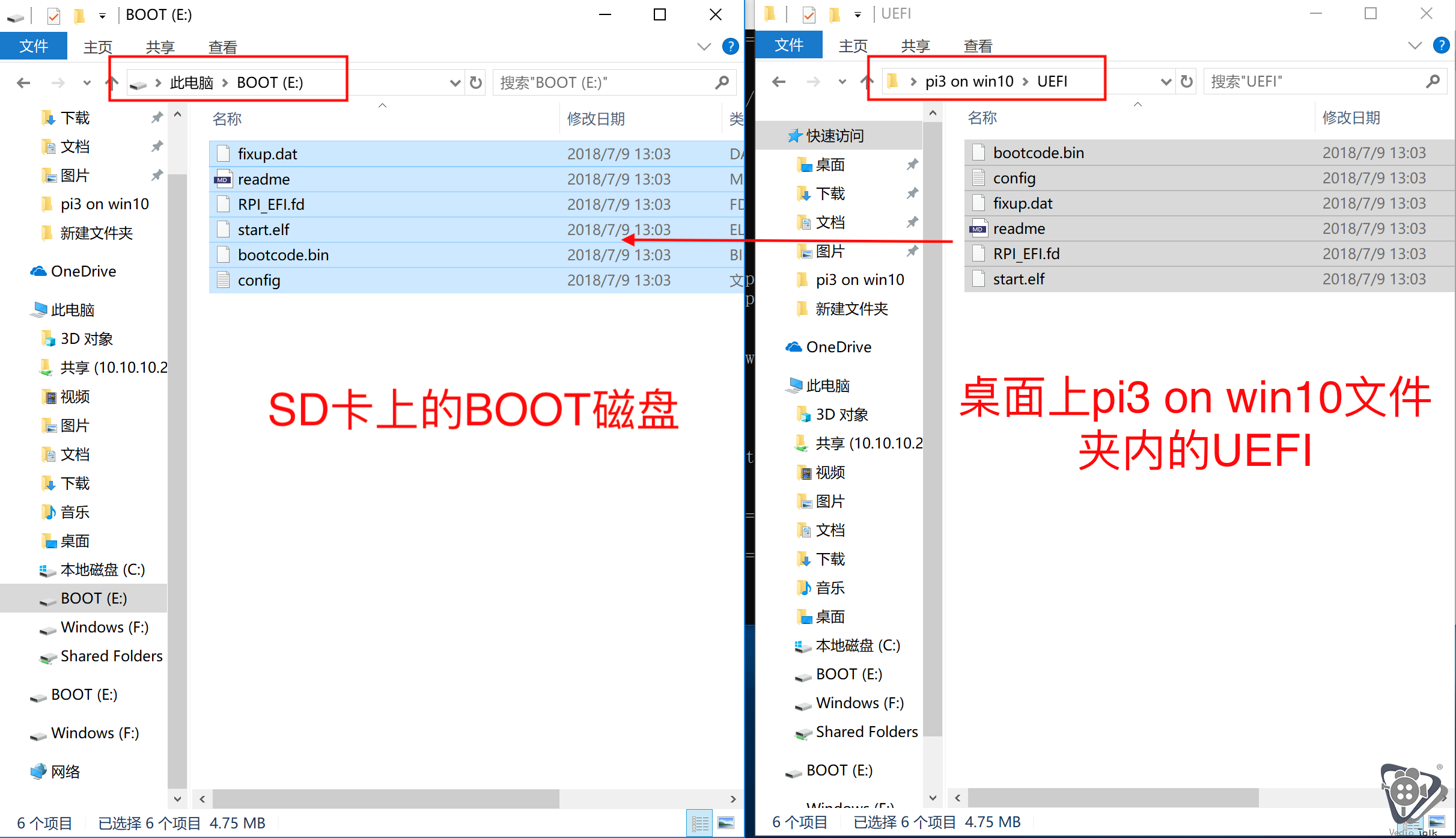
十一、写入install.wim到SD卡的Windows磁盘内,输入第四条命令,此过程极度缓慢,三十分钟以上,请大家耐心等待
dism /apply-image /imagefile:install.wim /index:1 /applydir:F:\
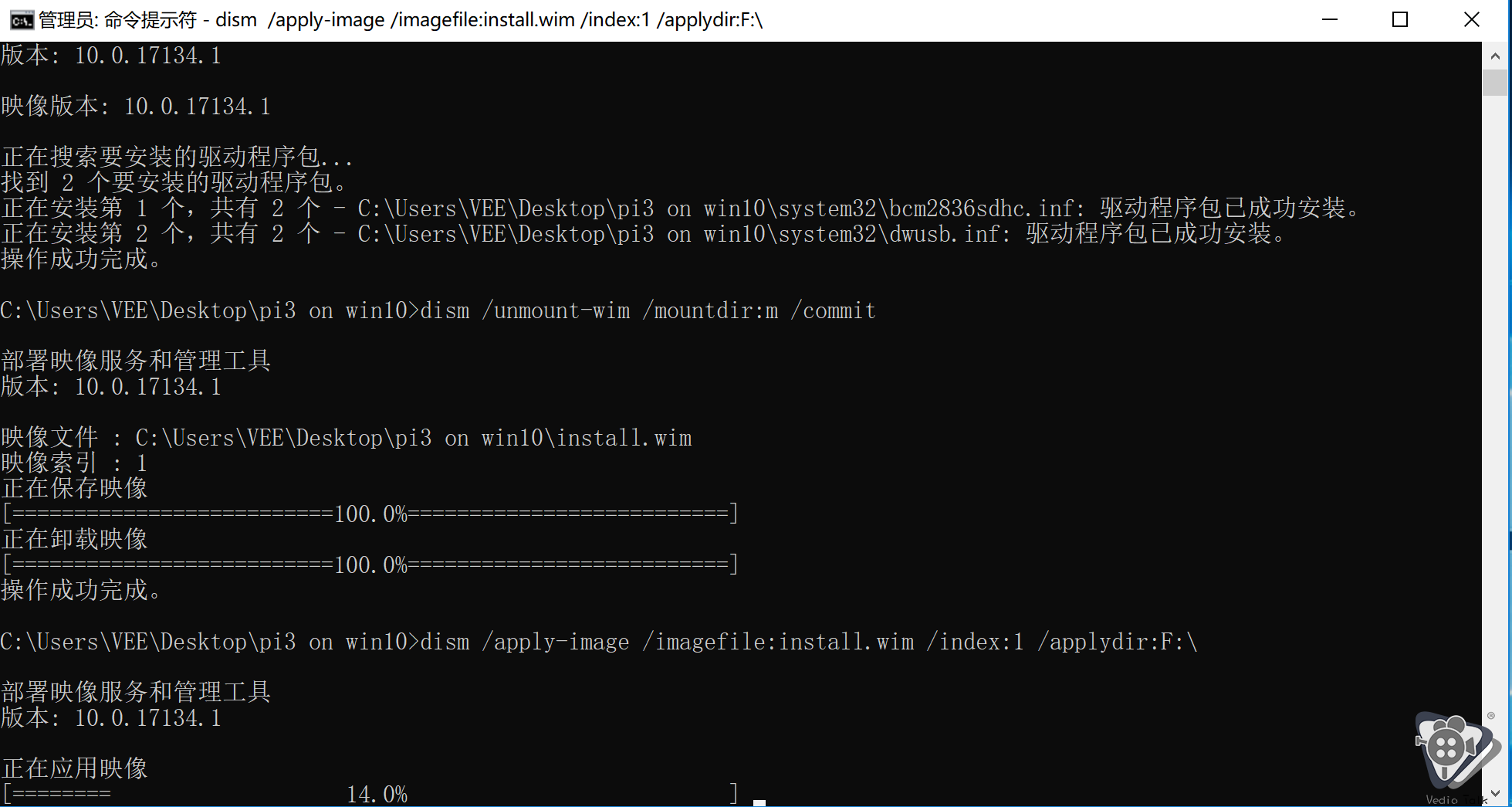
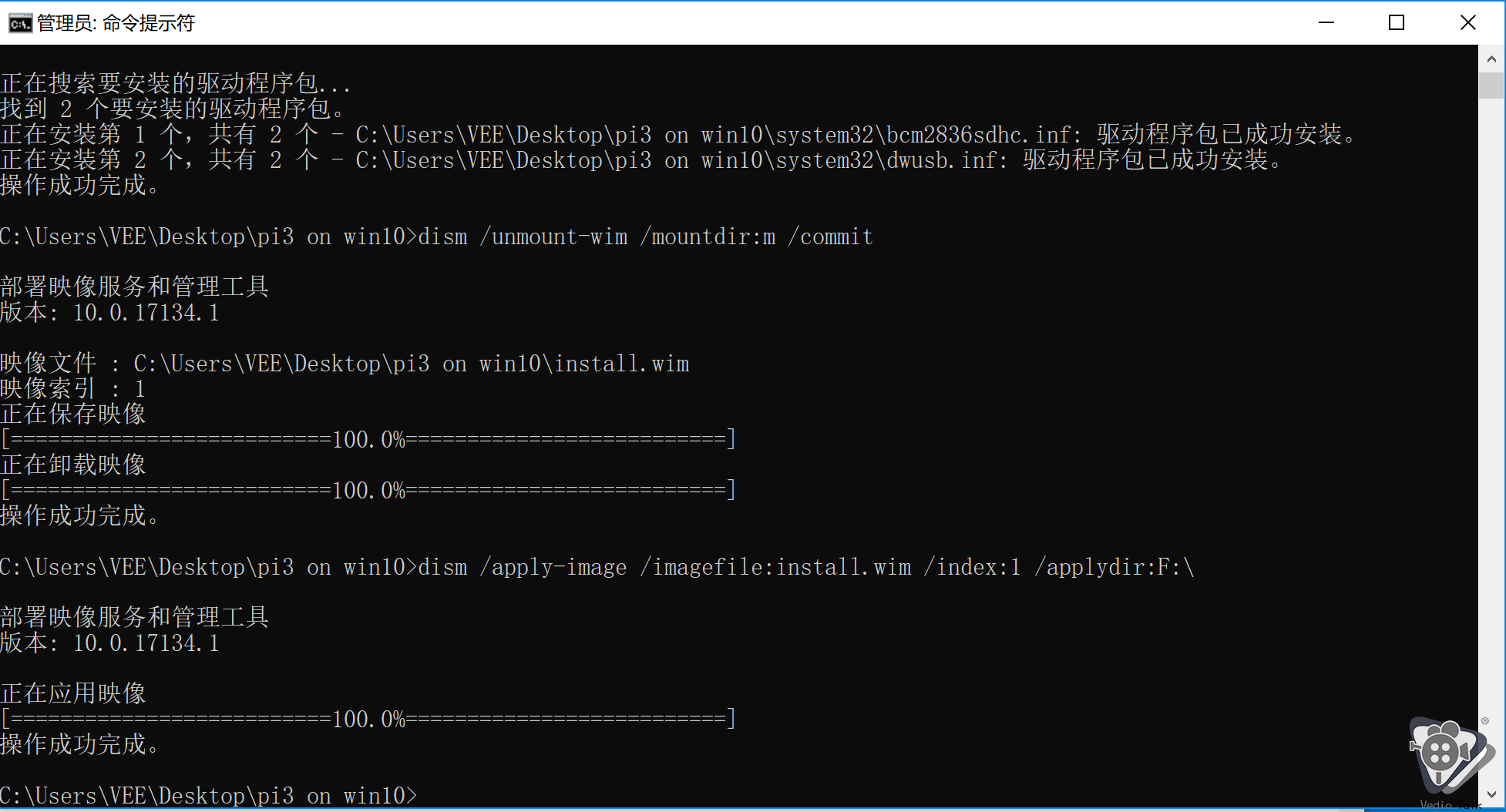
十二、写入第五条命令
bcdboot F:\Windows /s E: /f UEFI
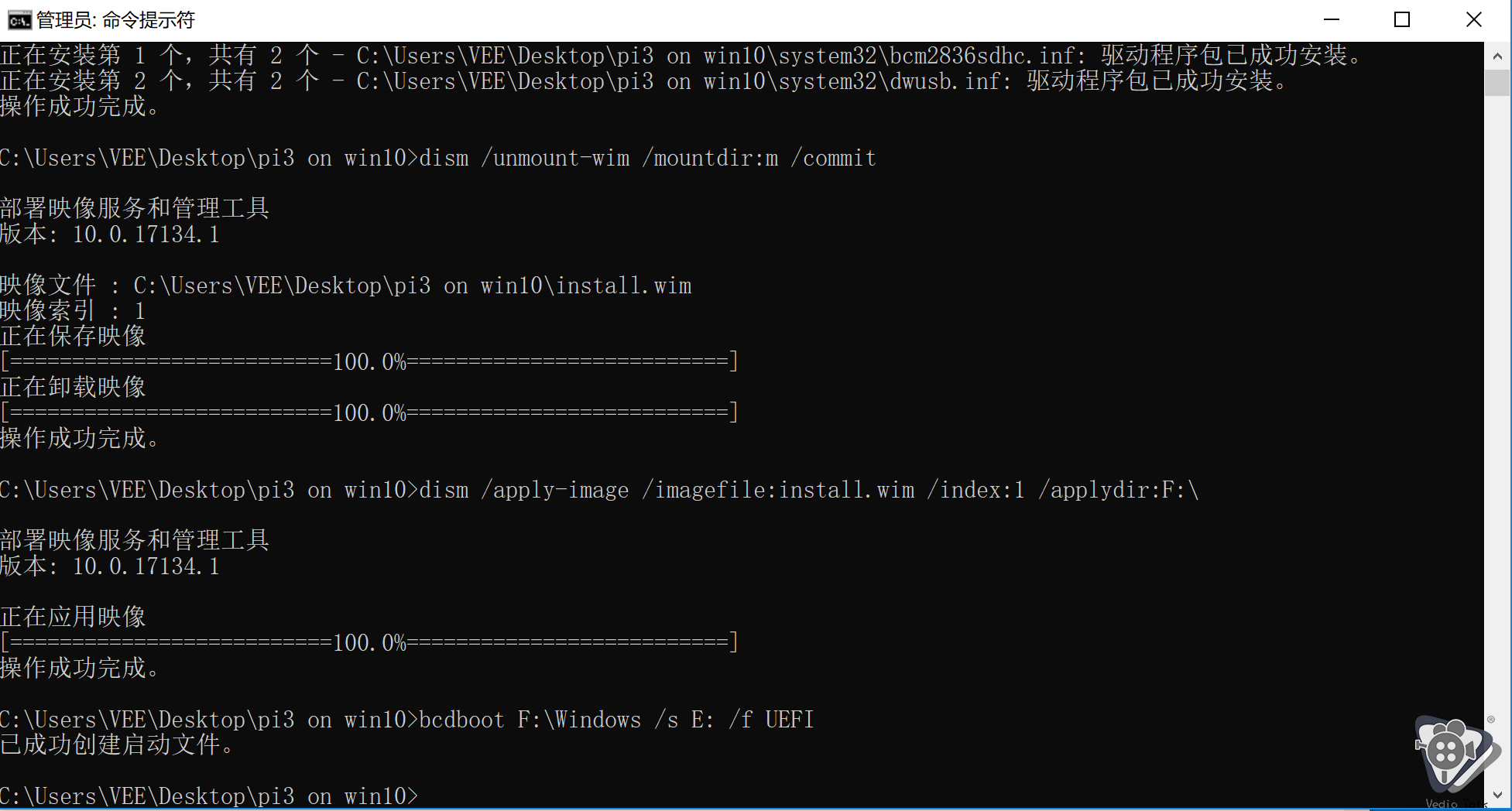
十三、写入第五条和第六条命令
bcdedit /store E:\EFI\Microsoft\Boot\bcd /set {default} testsigning on
bcdedit /store E:\EFI\Microsoft\Boot\bcd /set {default} nointegritychecks on
十四、在桌面创建一个文本将下面的内容粘贴进去,并改名为finish.reg,将这个文件拷贝到SD卡F盘,也就是Windows盘的根目录
Windows Registry Editor Version 5.00 [HKEY_LOCAL_MACHINE\SOFTWARE\Microsoft\Windows\CurrentVersion\Setup\State] "ImageState"="IMAGE_STATE_COMPLETE" [HKEY_LOCAL_MACHINE\SYSTEM\Setup] "SetupPhase"=dword:00000000 "SetupType"=dword:00000000 "OOBEInProgress"=dword:00000000 [HKEY_LOCAL_MACHINE\SYSTEM\Setup\Status\ChildCompletion] "oobeldr.exe"=dword:00000003 "SetupFinalTasks"=dword:00000003 [HKEY_LOCAL_MACHINE\SYSTEM\Setup\Timers\OobeBootPerf] "StartLow"=dword:ee3f4a6f "StartHigh"=dword:01d16b34 "StopLow"=dword:aa04f836 "StopHigh"=dword:01d16b35 [HKEY_LOCAL_MACHINE\SYSTEM\Setup\Timers\OobeCmdPerf] "StartLow"=dword:0841a3a7 "StartHigh"=dword:01d16b35 "StopLow"=dword:956f7fdf "StopHigh"=dword:01d16b35 [HKEY_LOCAL_MACHINE\SYSTEM\Setup\Timers\OobeExePerf] "StartLow"=dword:0846686d "StartHigh"=dword:01d16b35 "StopLow"=dword:aa02967b "StopHigh"=dword:01d16b35
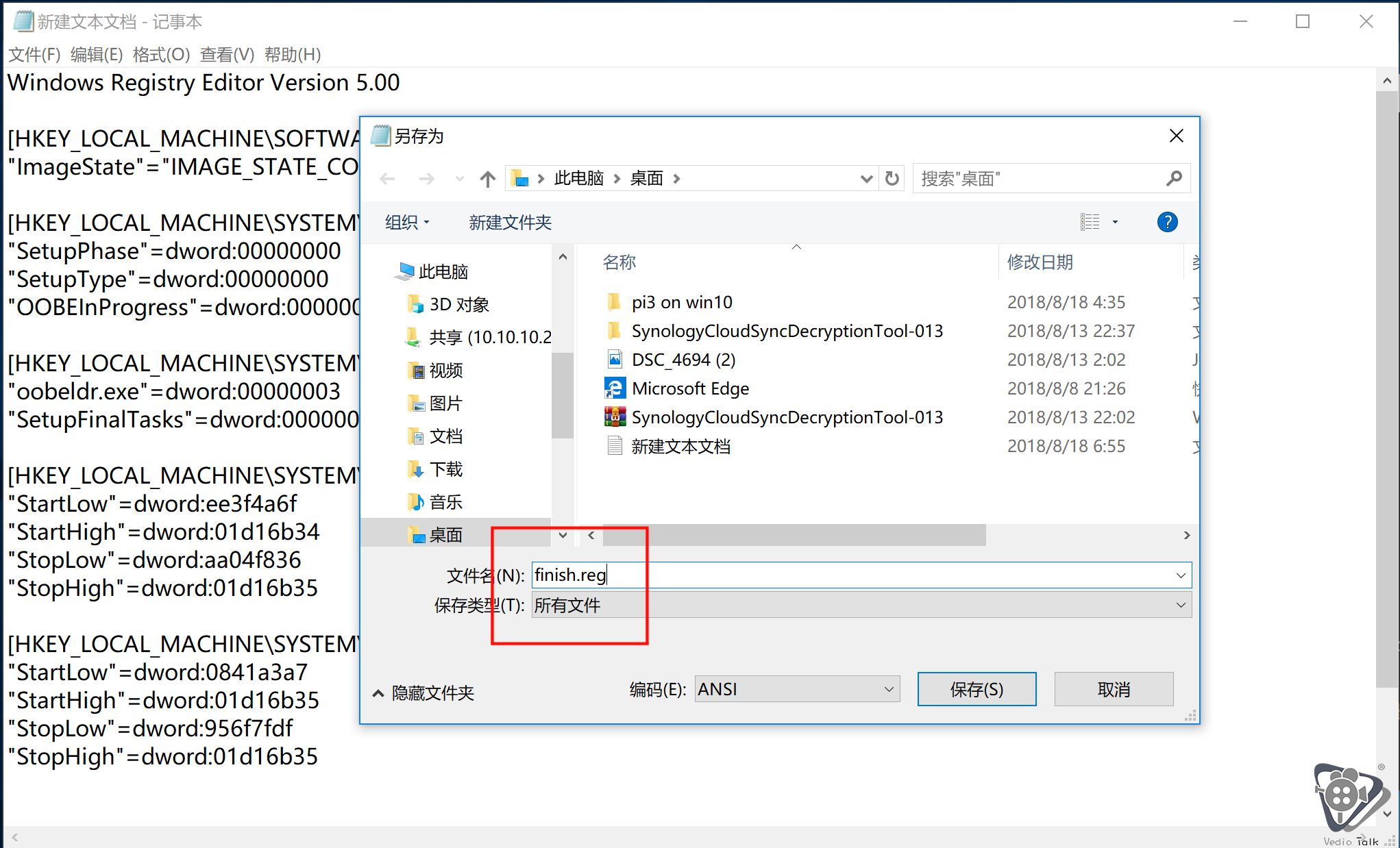
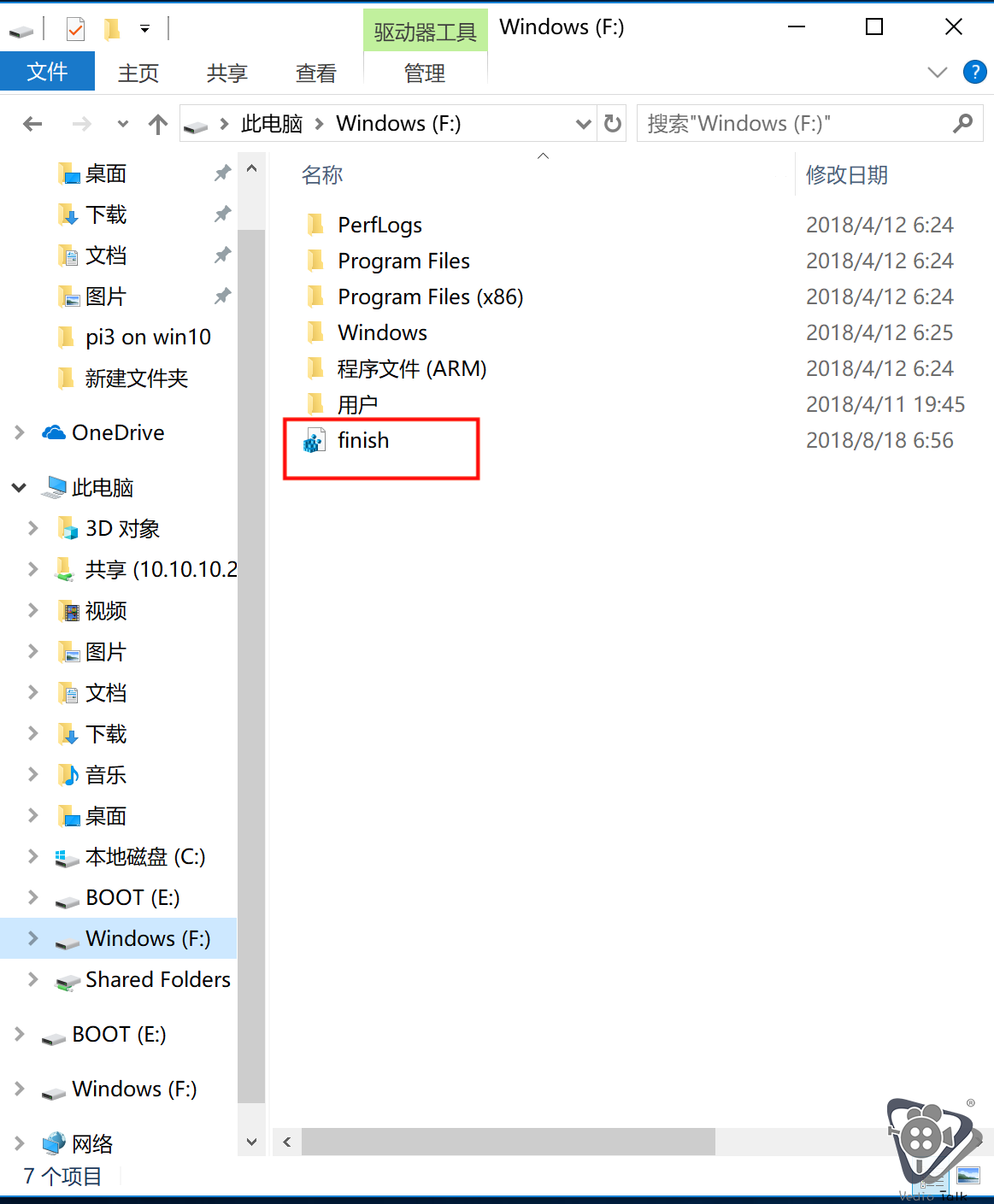
十五、开机初始化设置
1.将SD卡插入树莓派,接上鼠标键盘,开机,看到下图的画面,按shift+f10调出命令窗
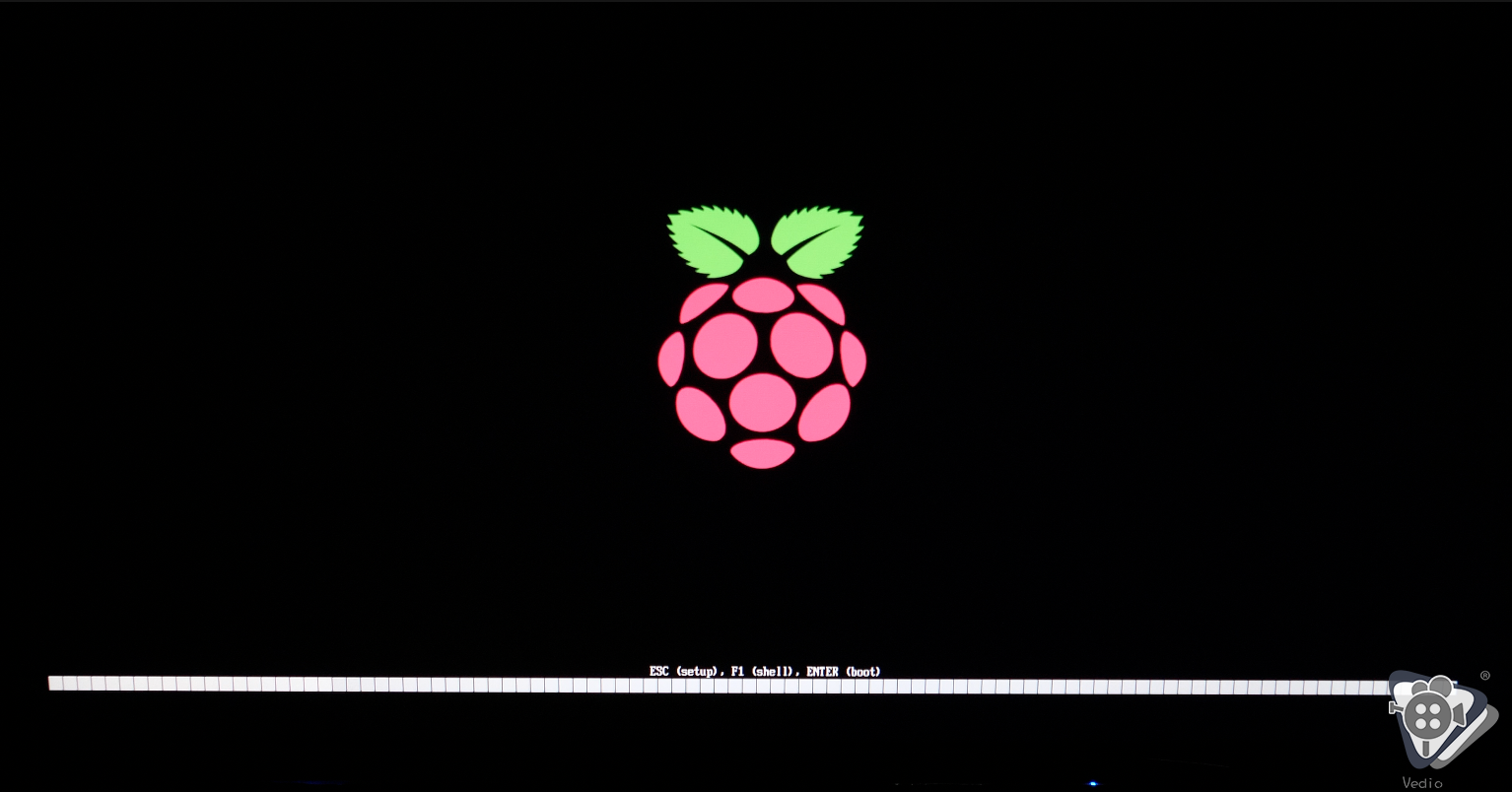
2.输入命令调出控制台
mmc
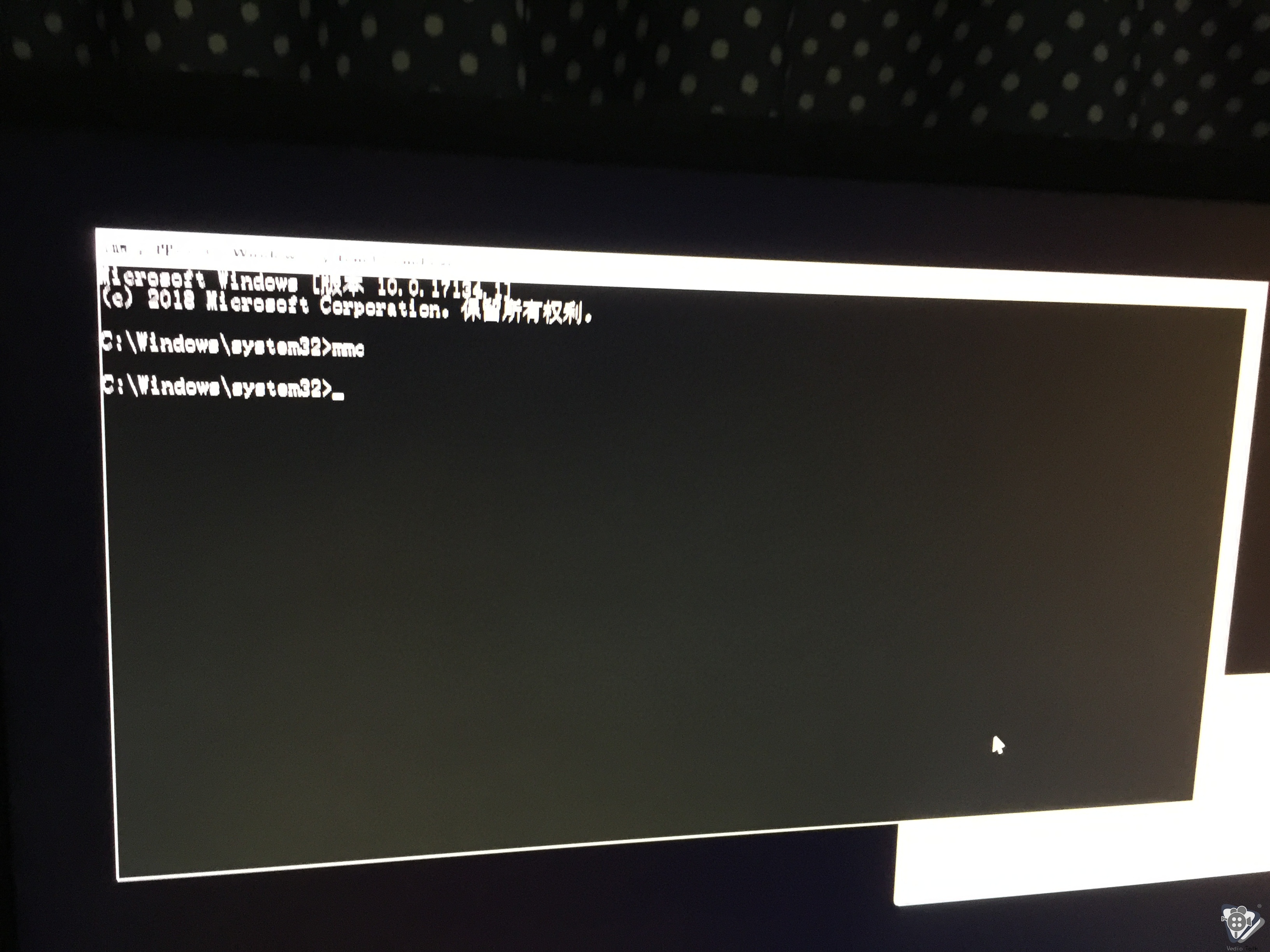
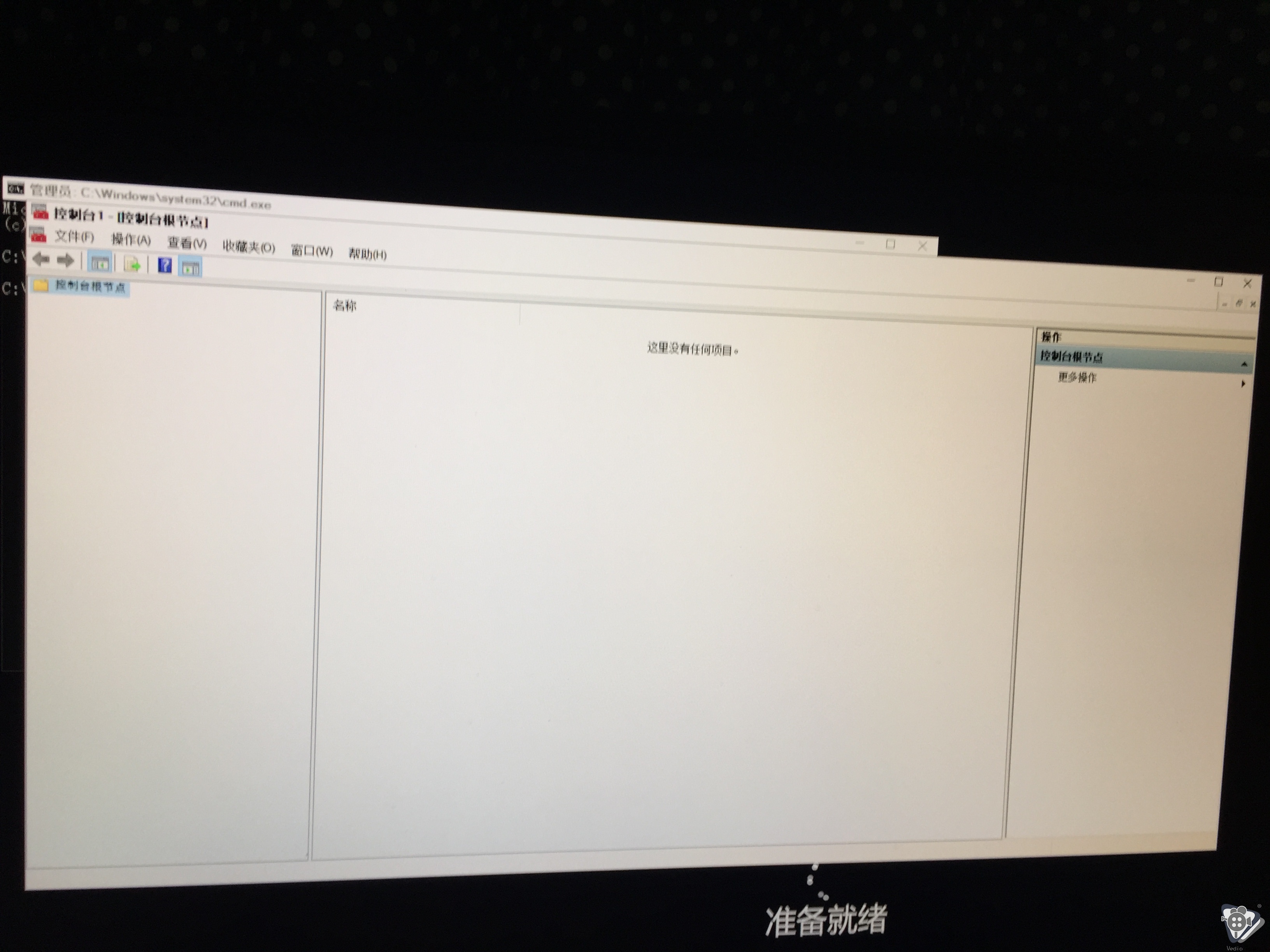
3.设置管理员及密码
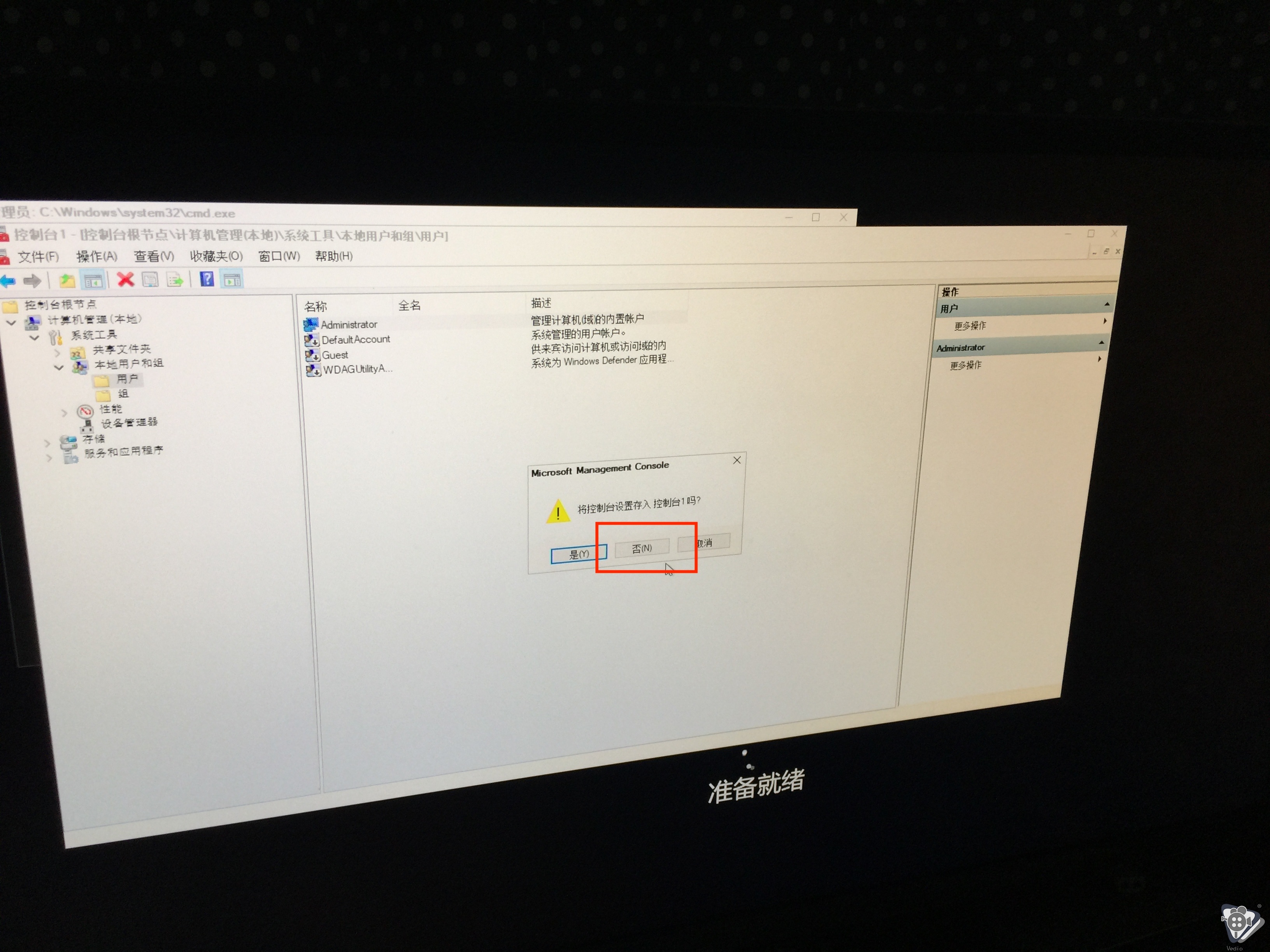
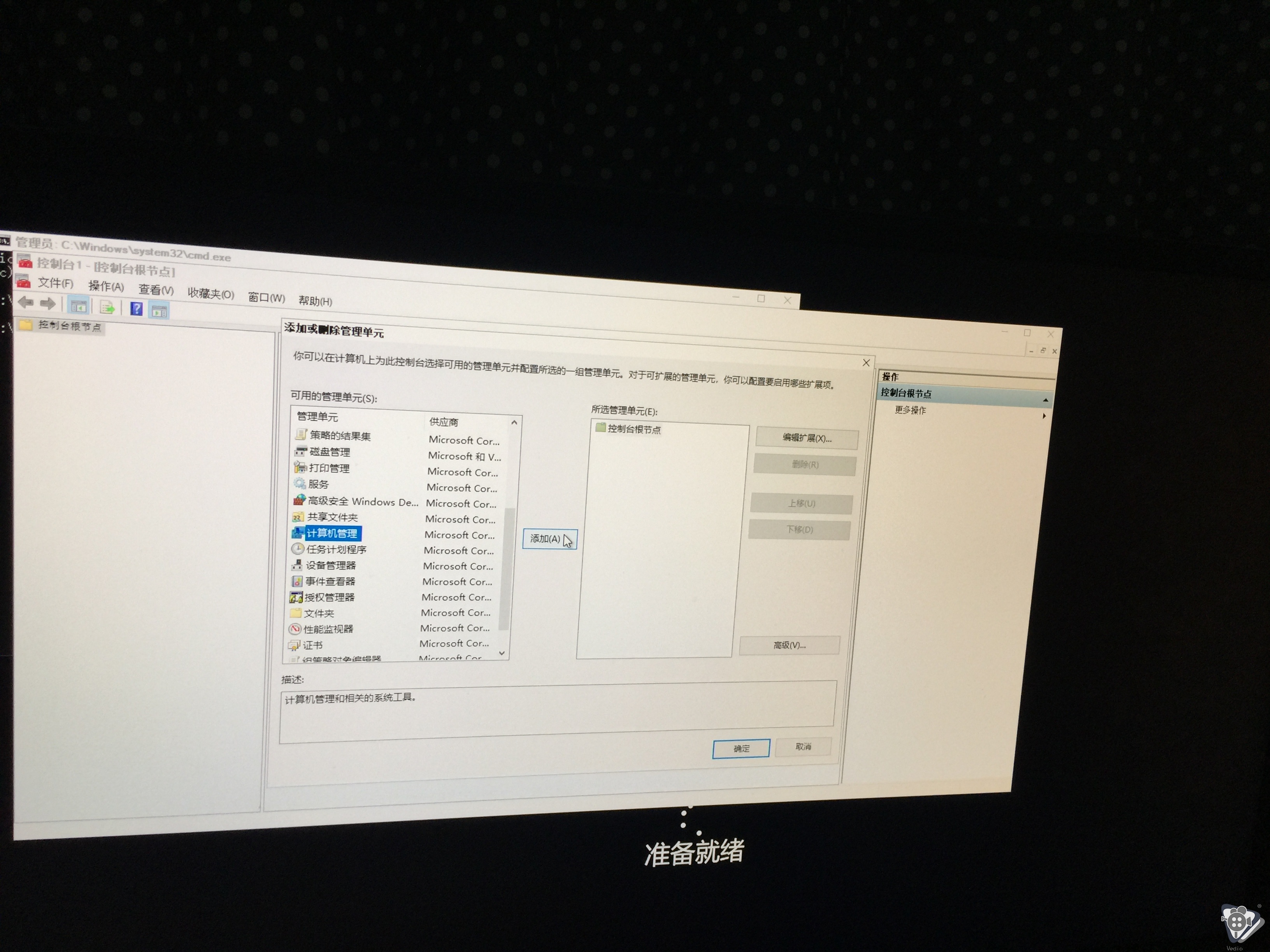
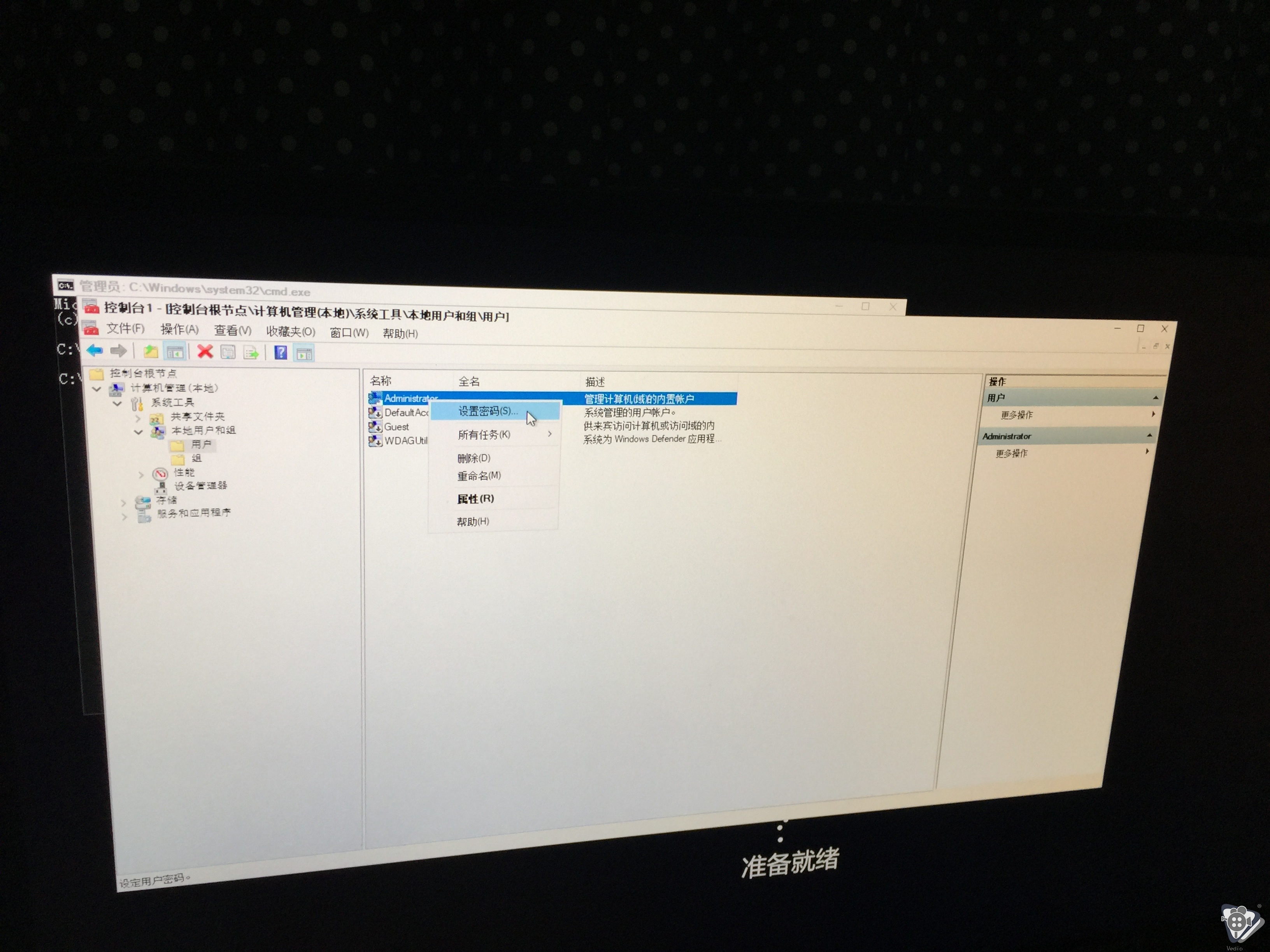
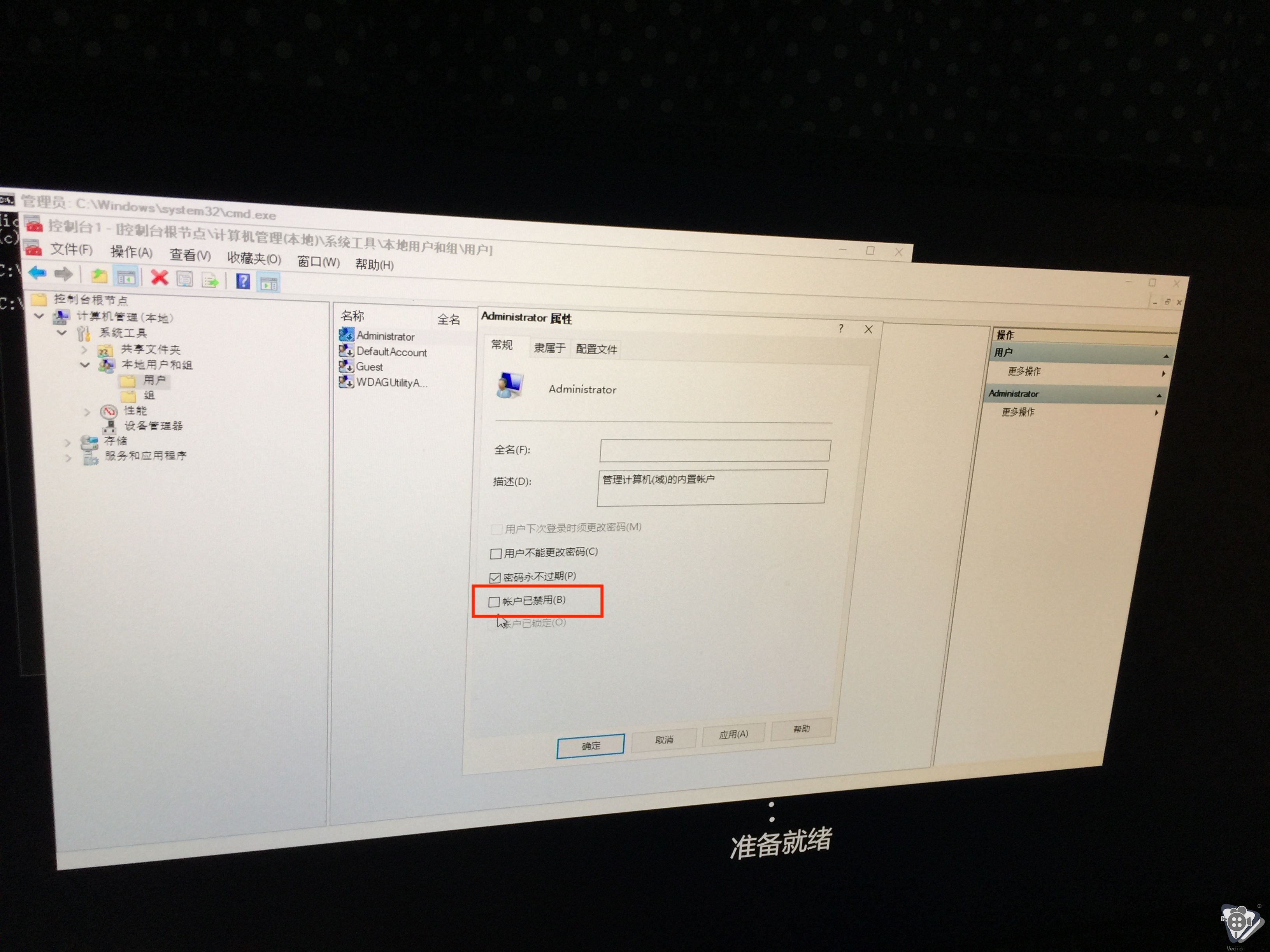
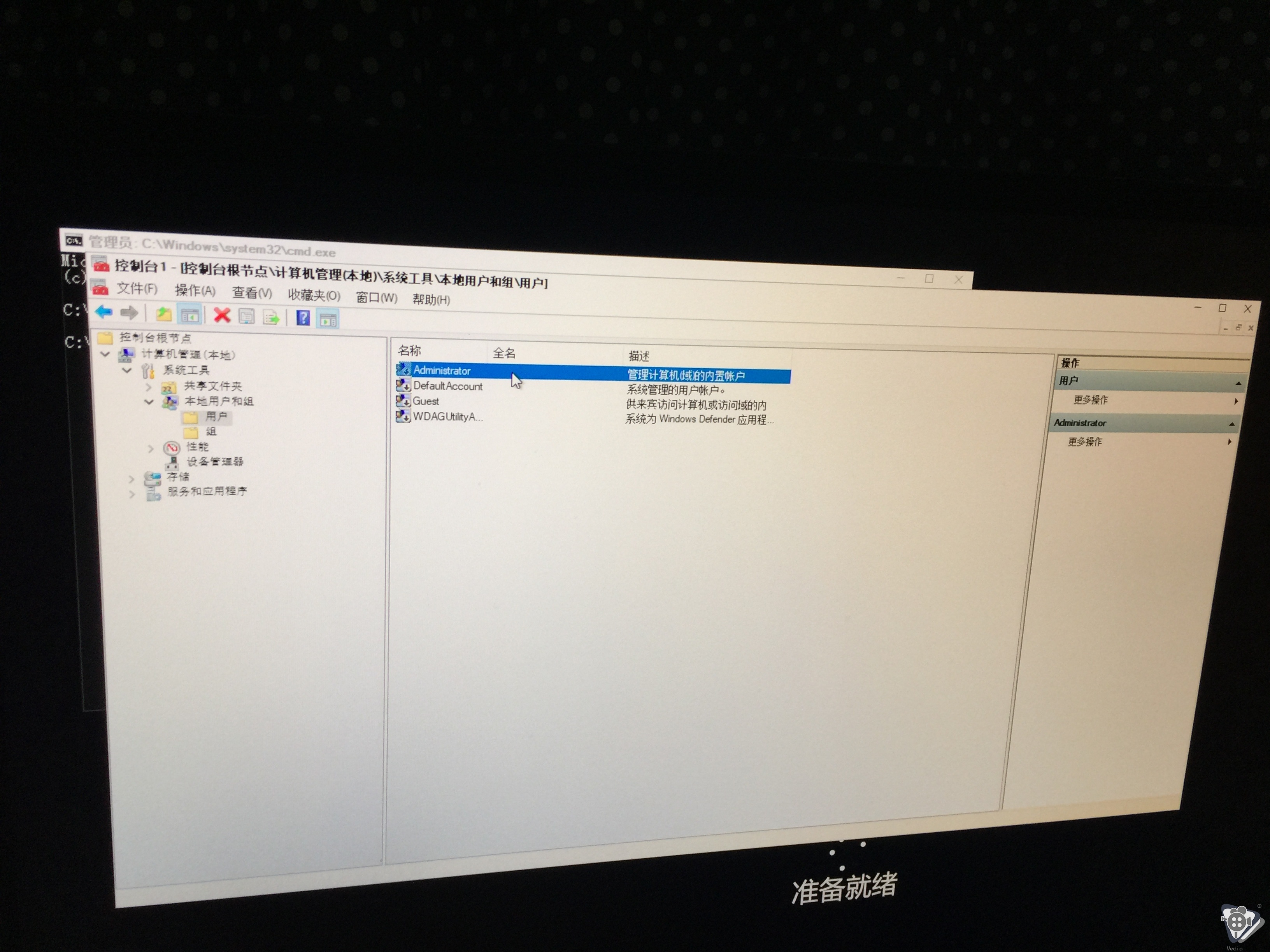
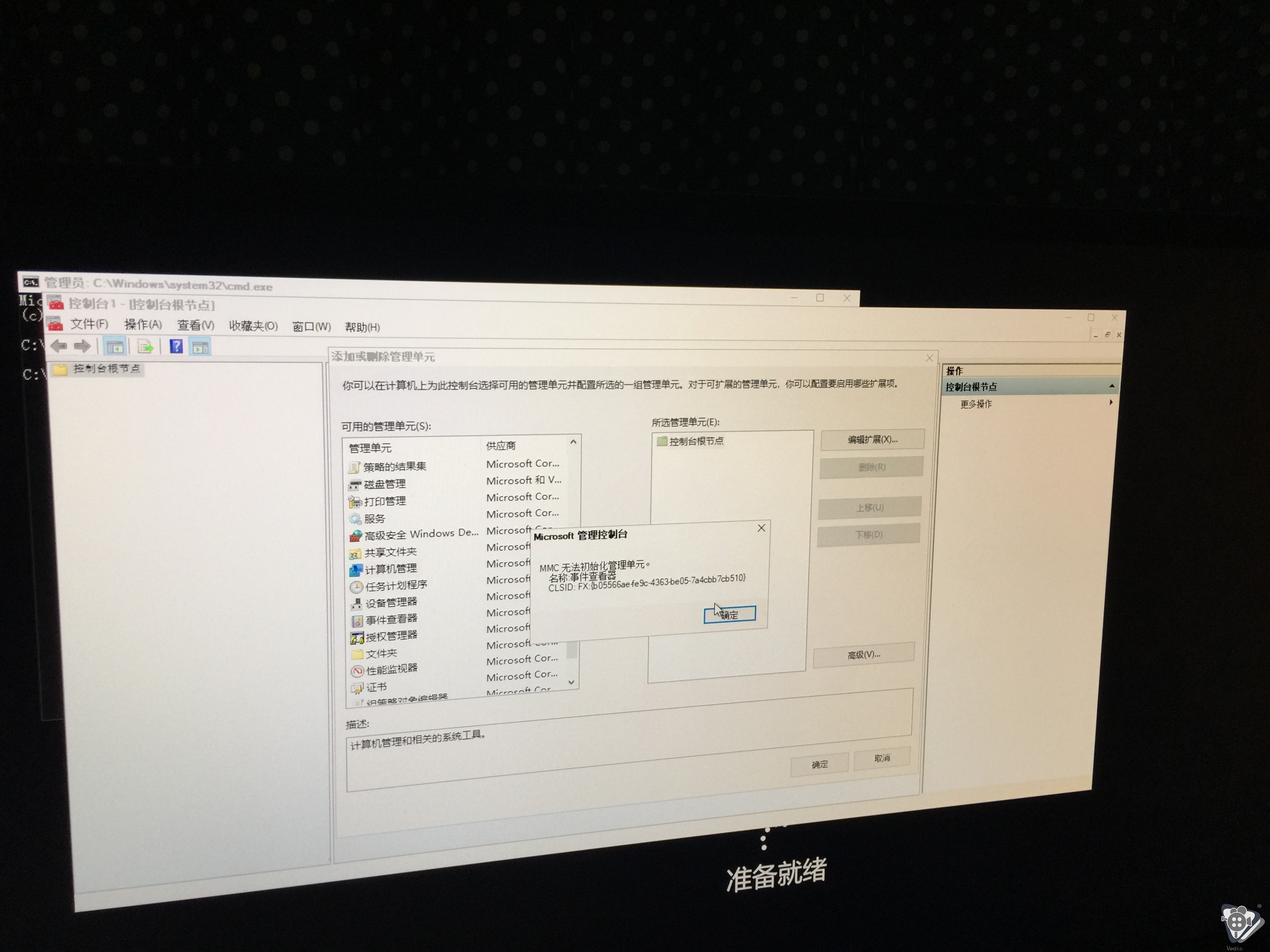

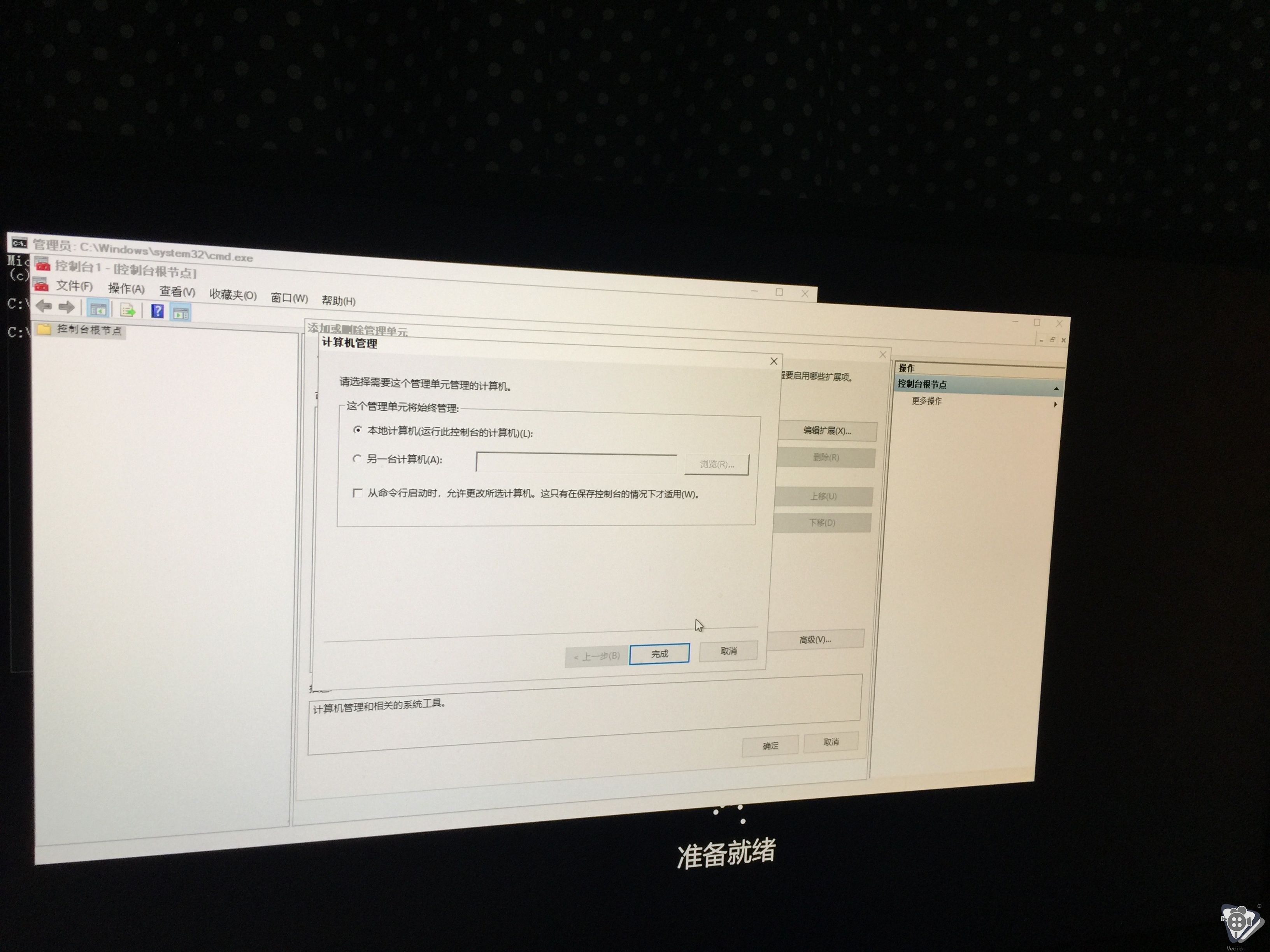
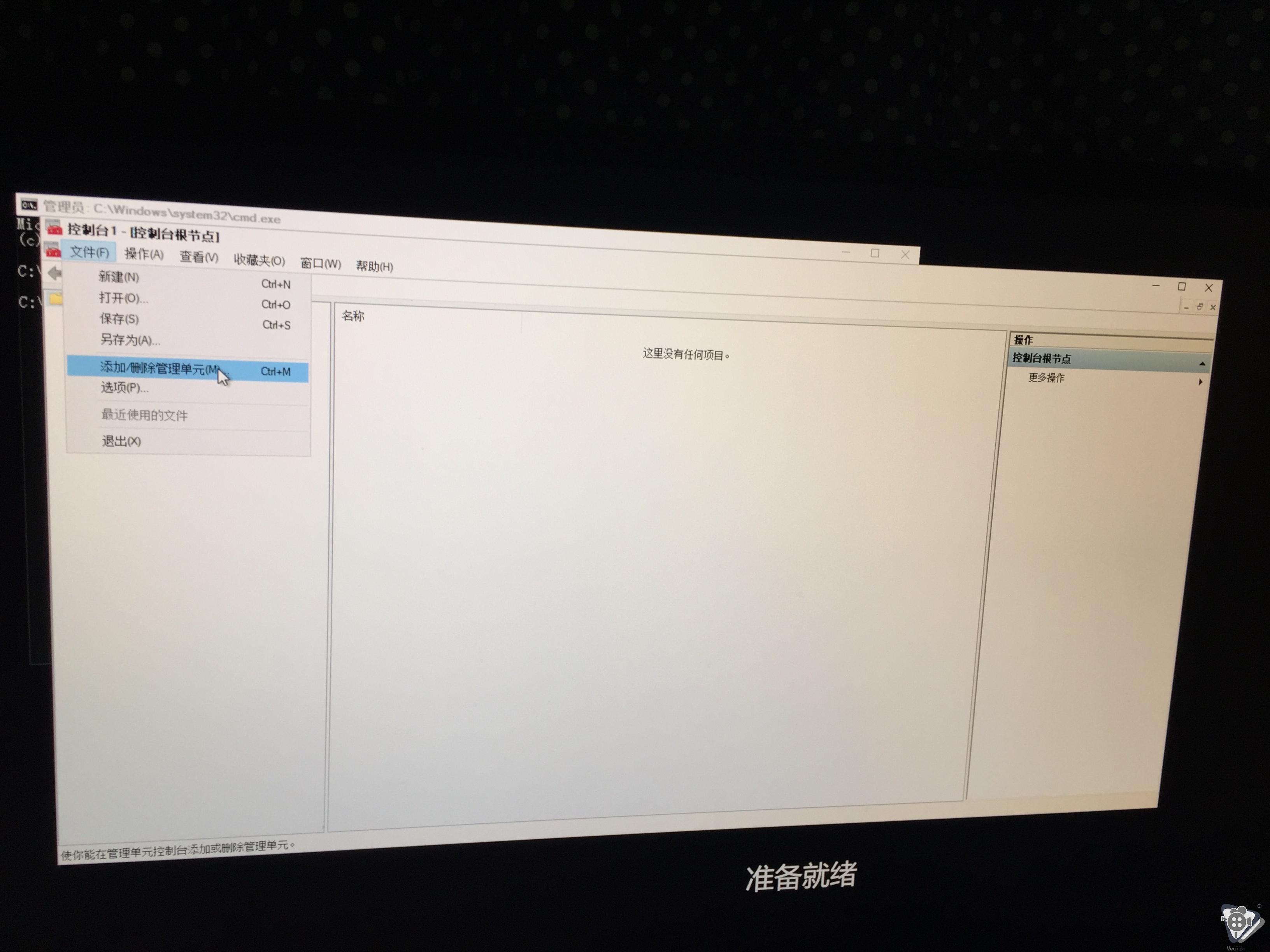
4.写入注册表依次输入以下命令
cd /
dir
regedit regi.reg
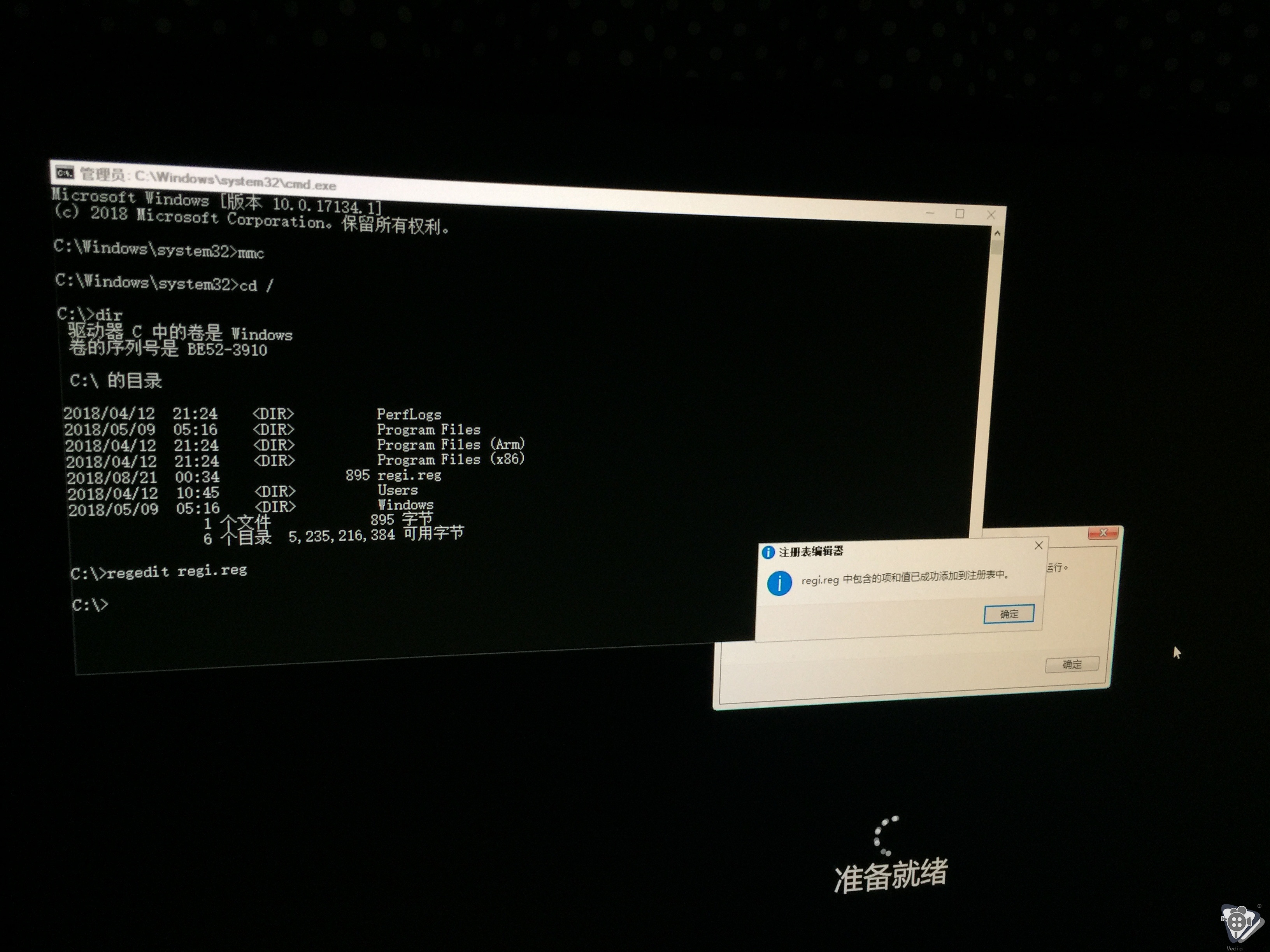
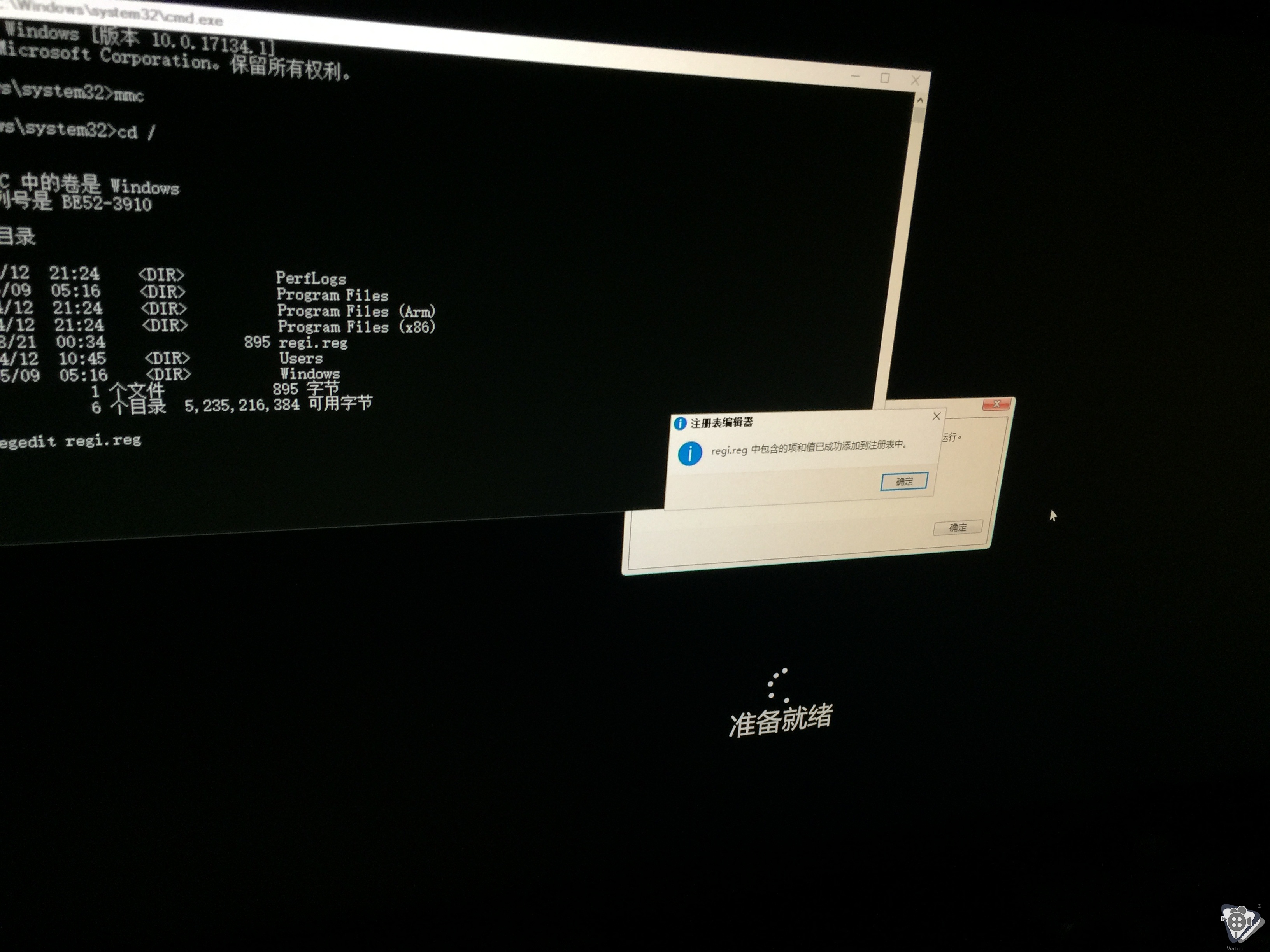
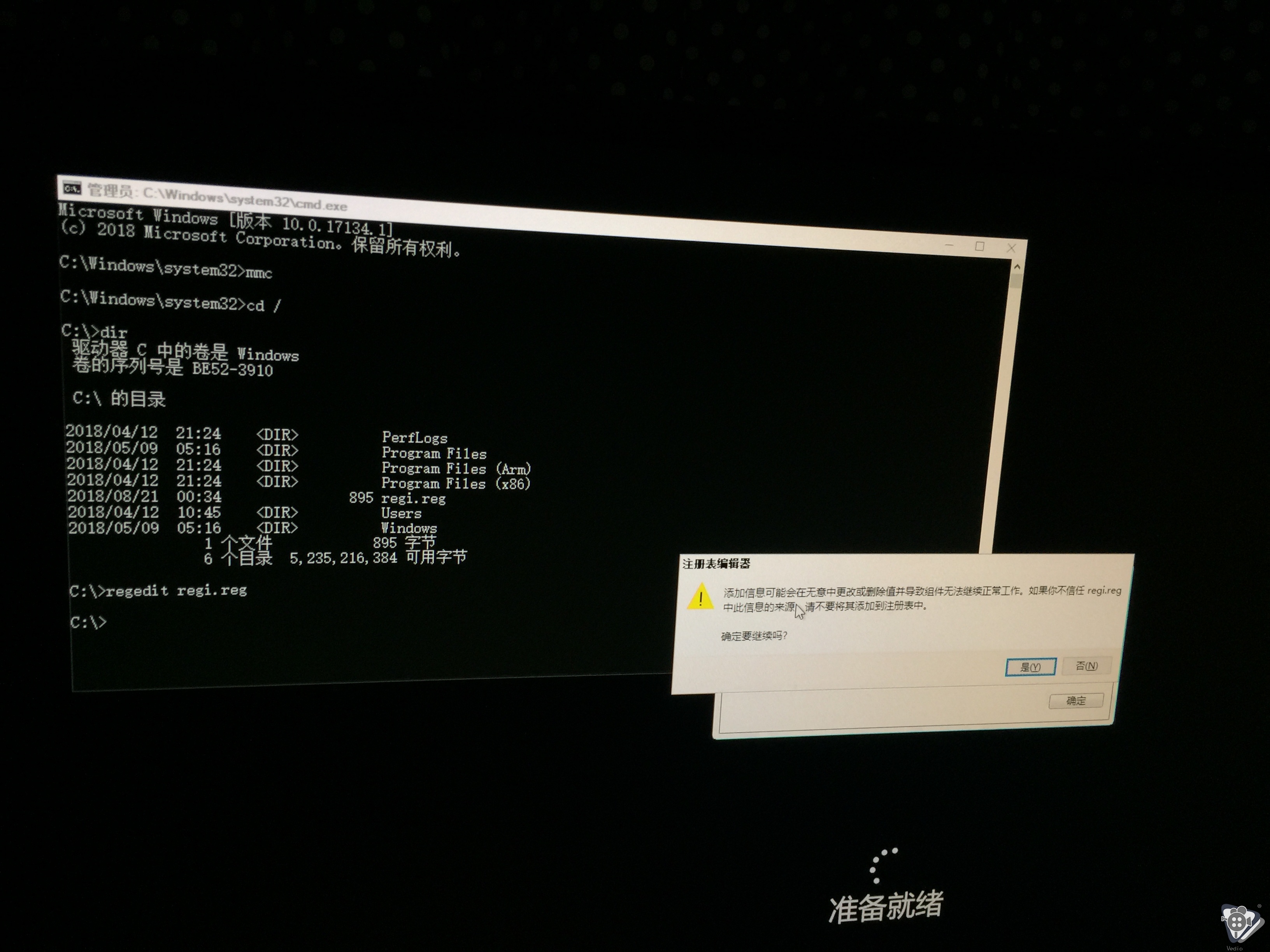
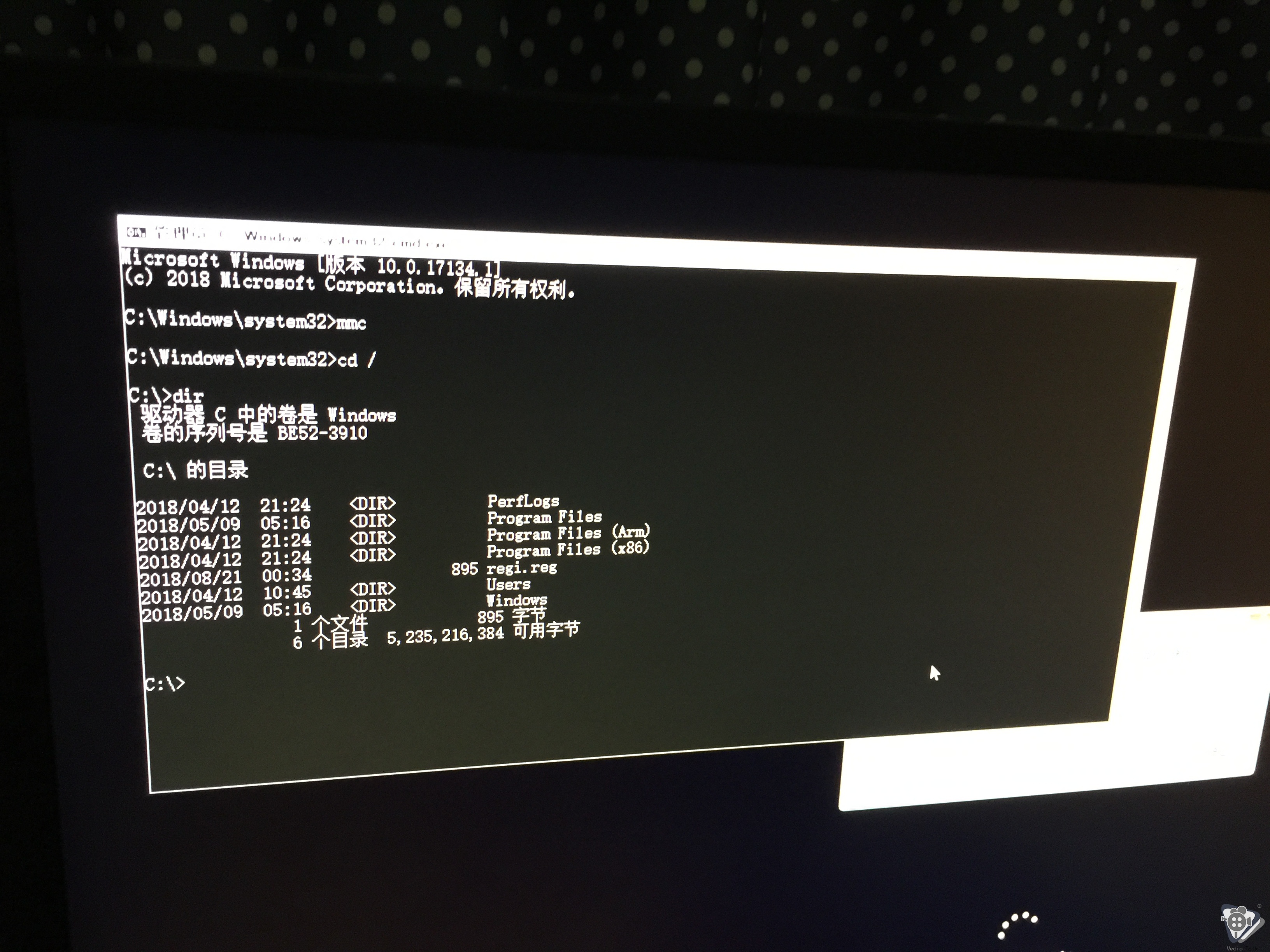
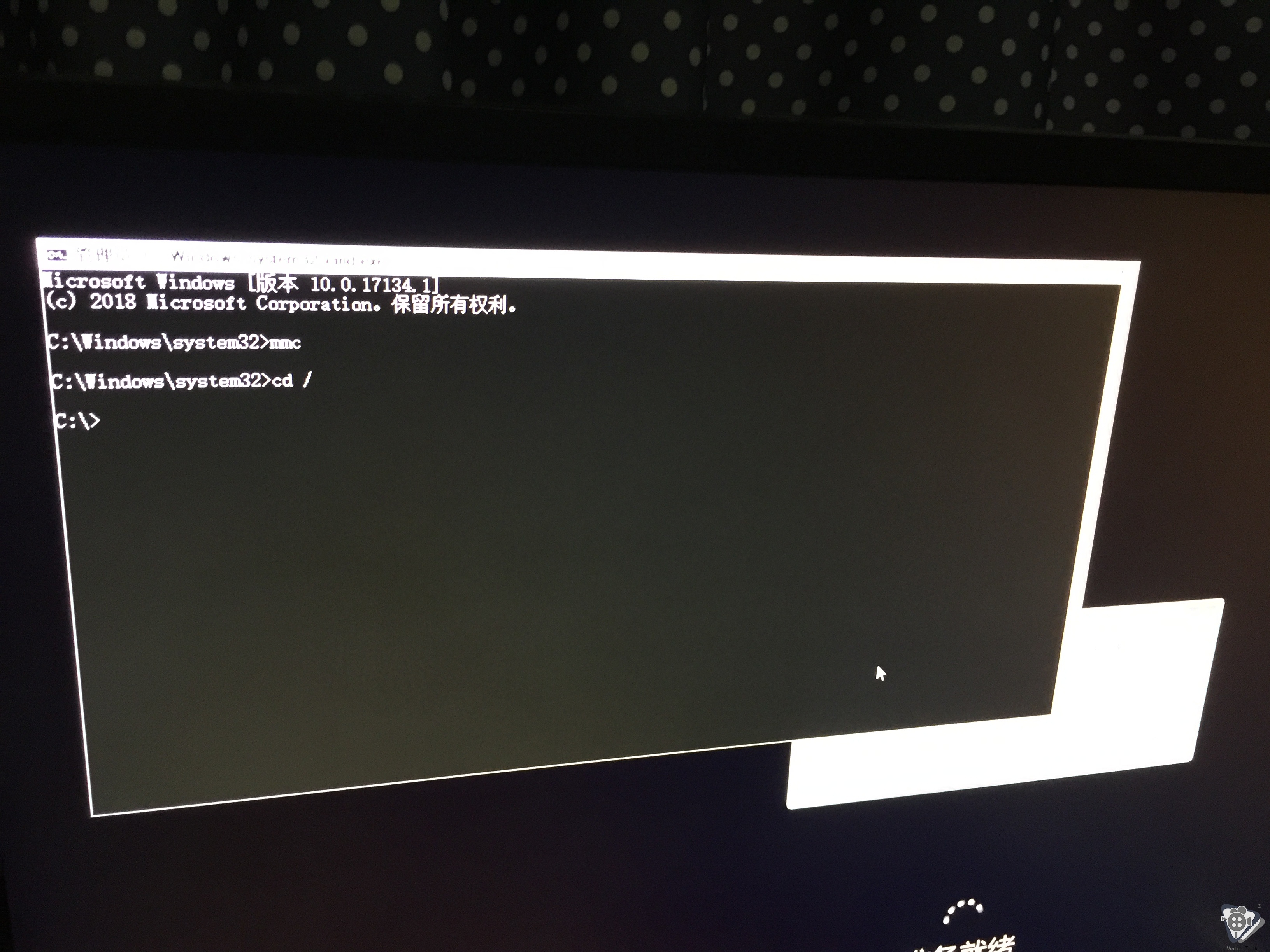
5.输入以下命令重启系统
shutdown /r /t 0
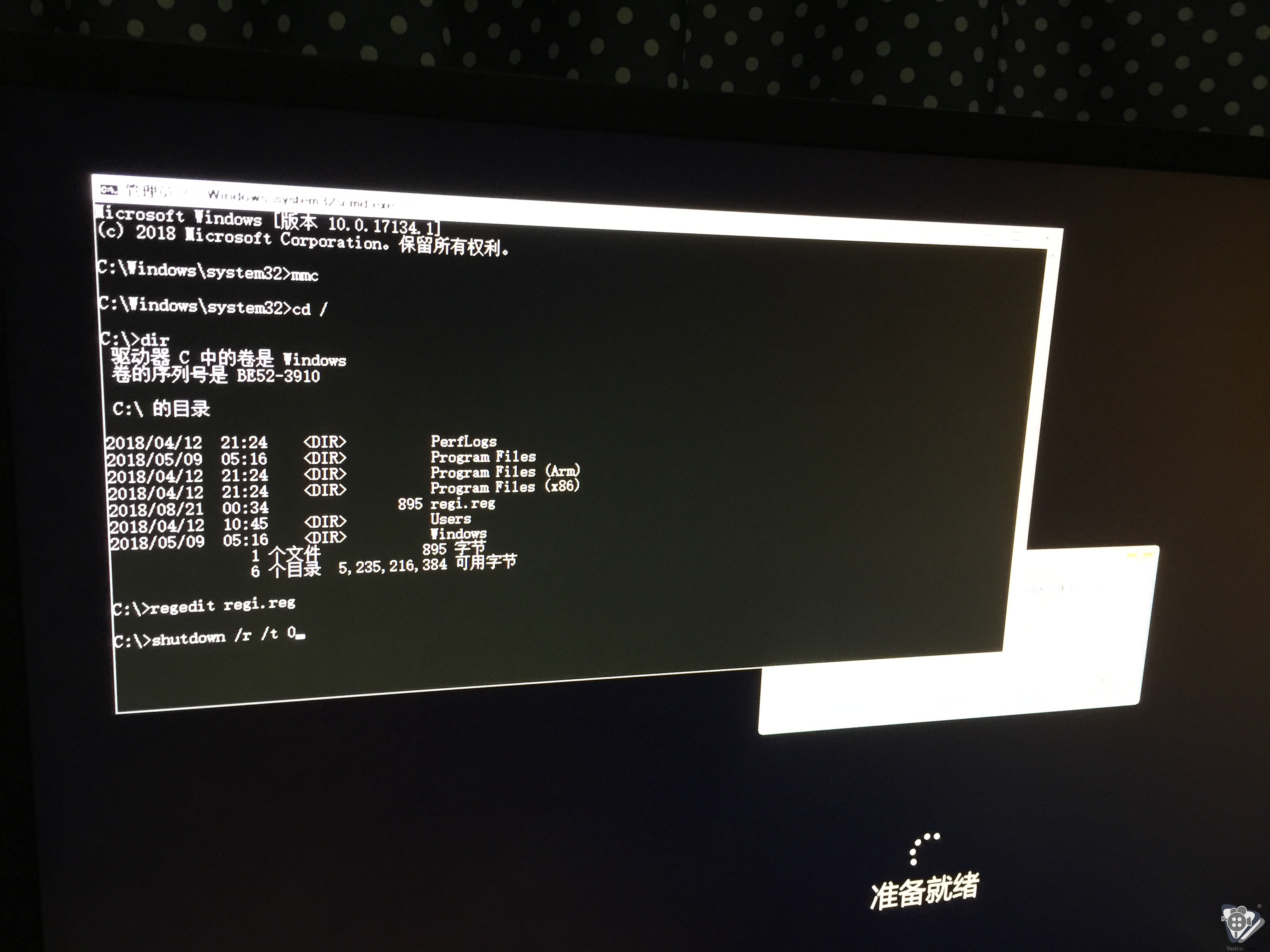






















 6404
6404

 被折叠的 条评论
为什么被折叠?
被折叠的 条评论
为什么被折叠?








